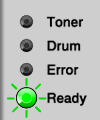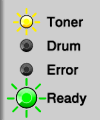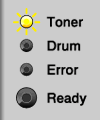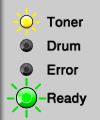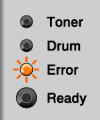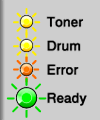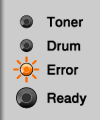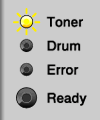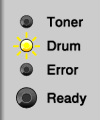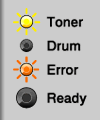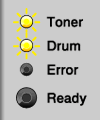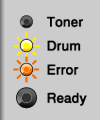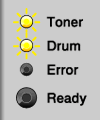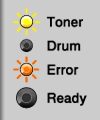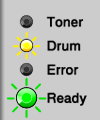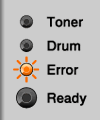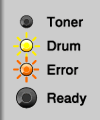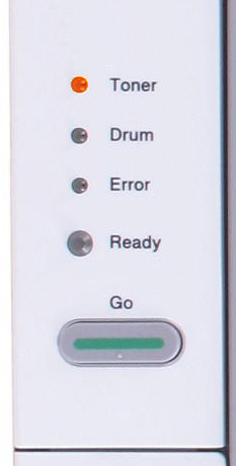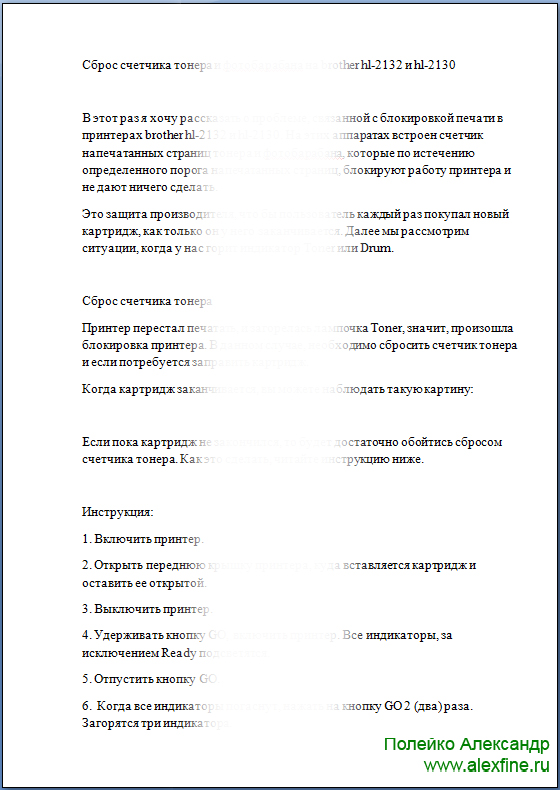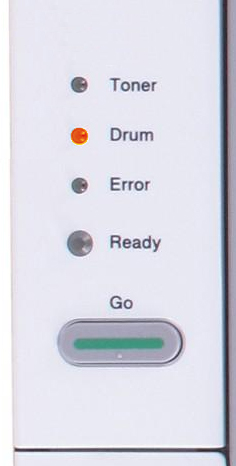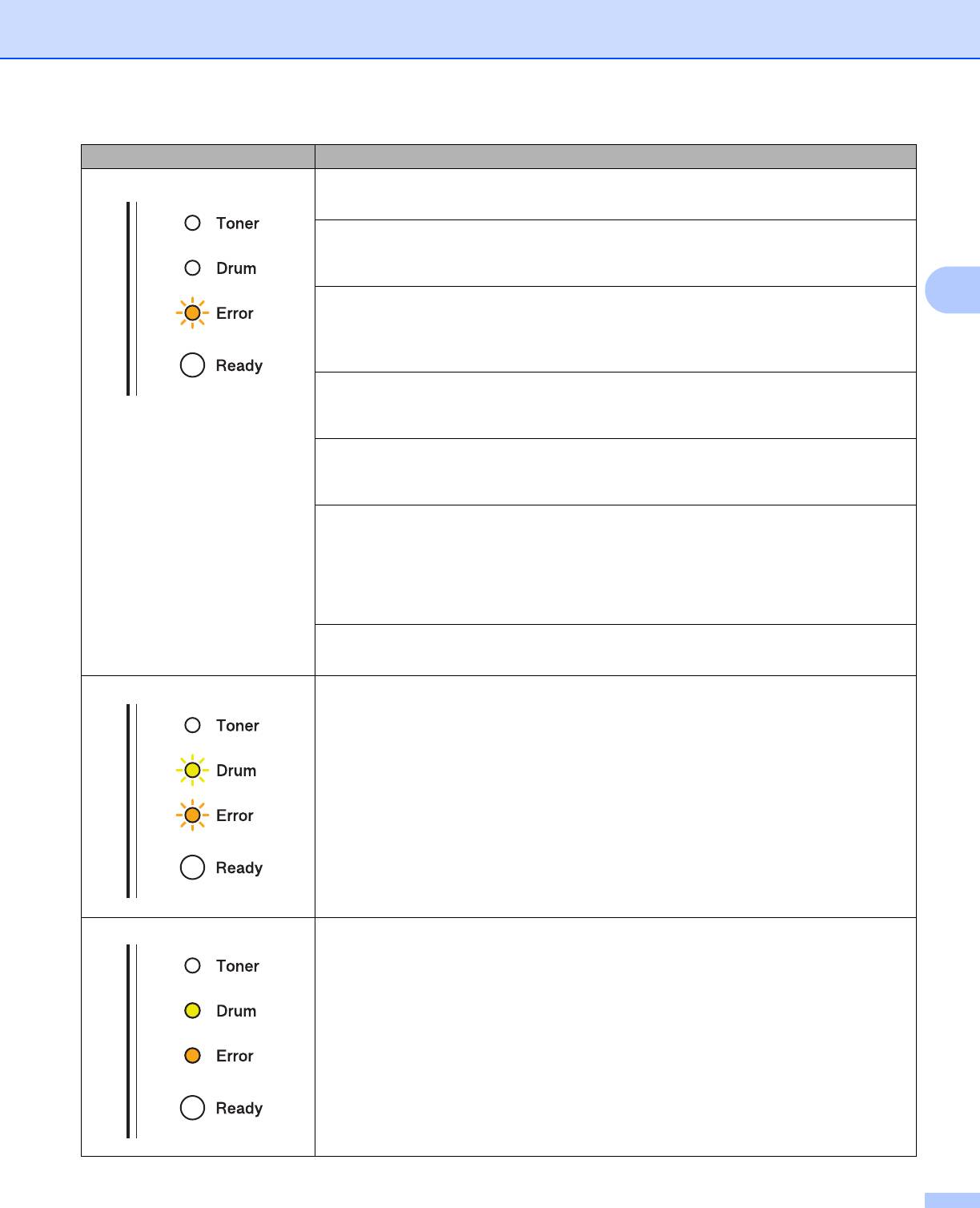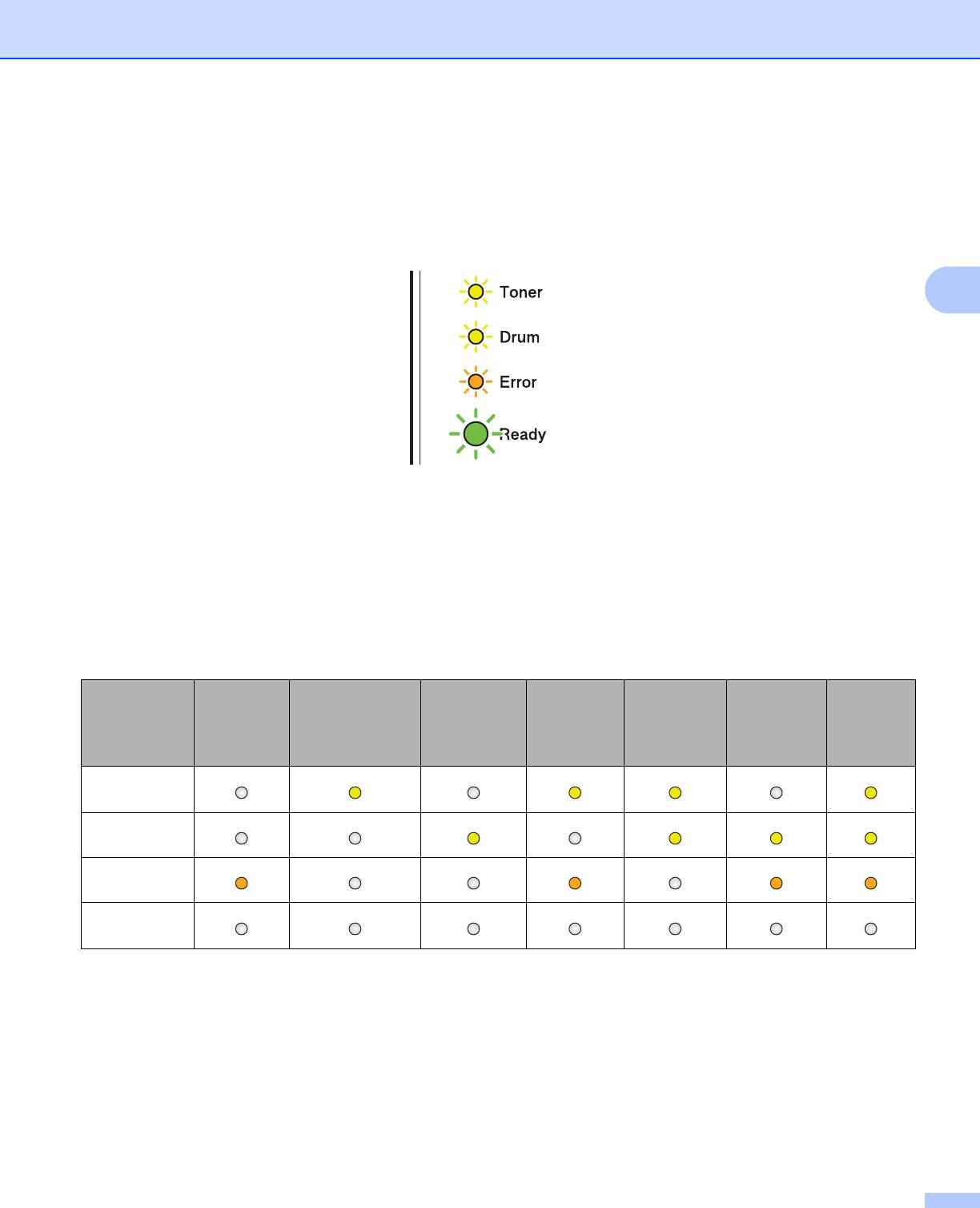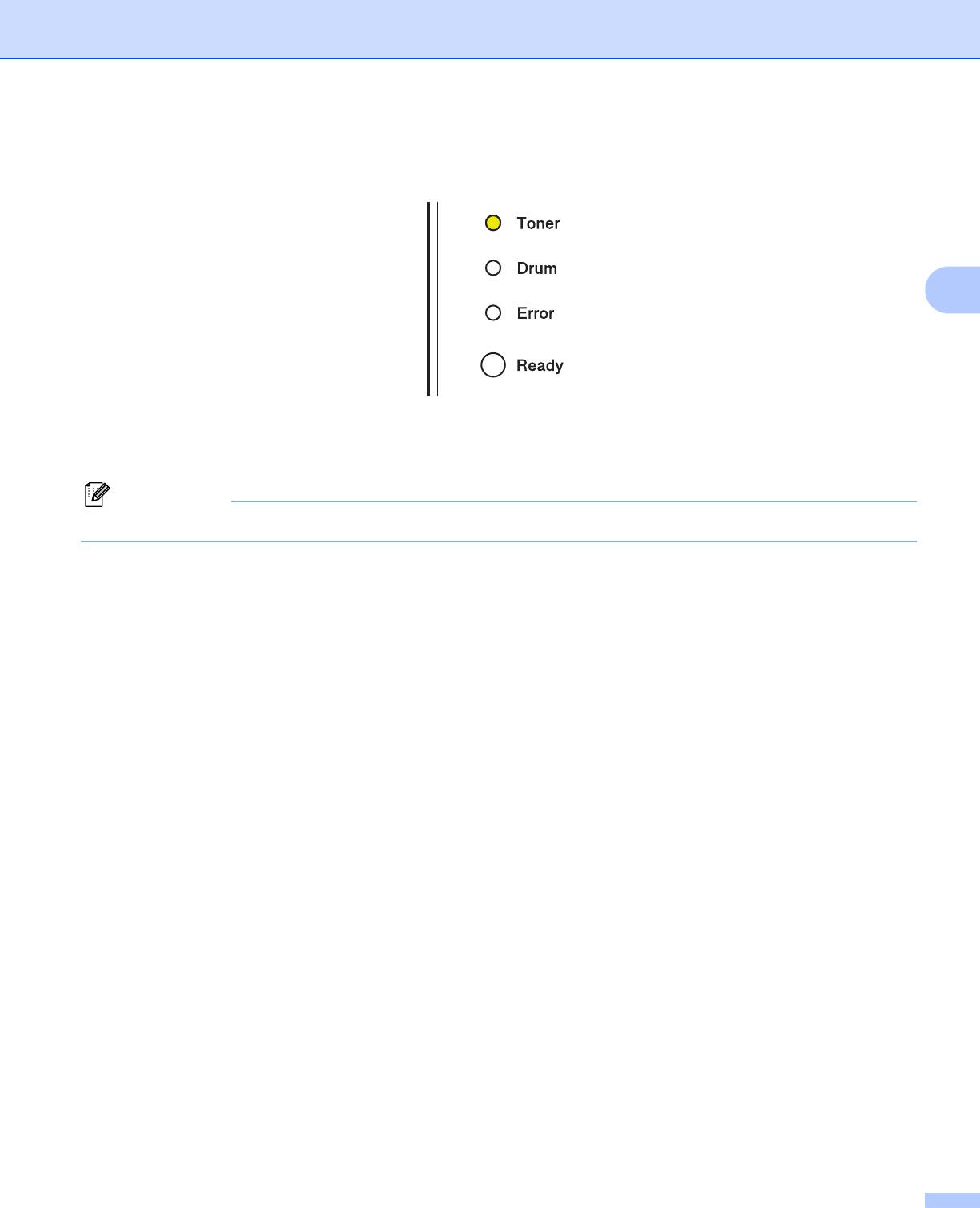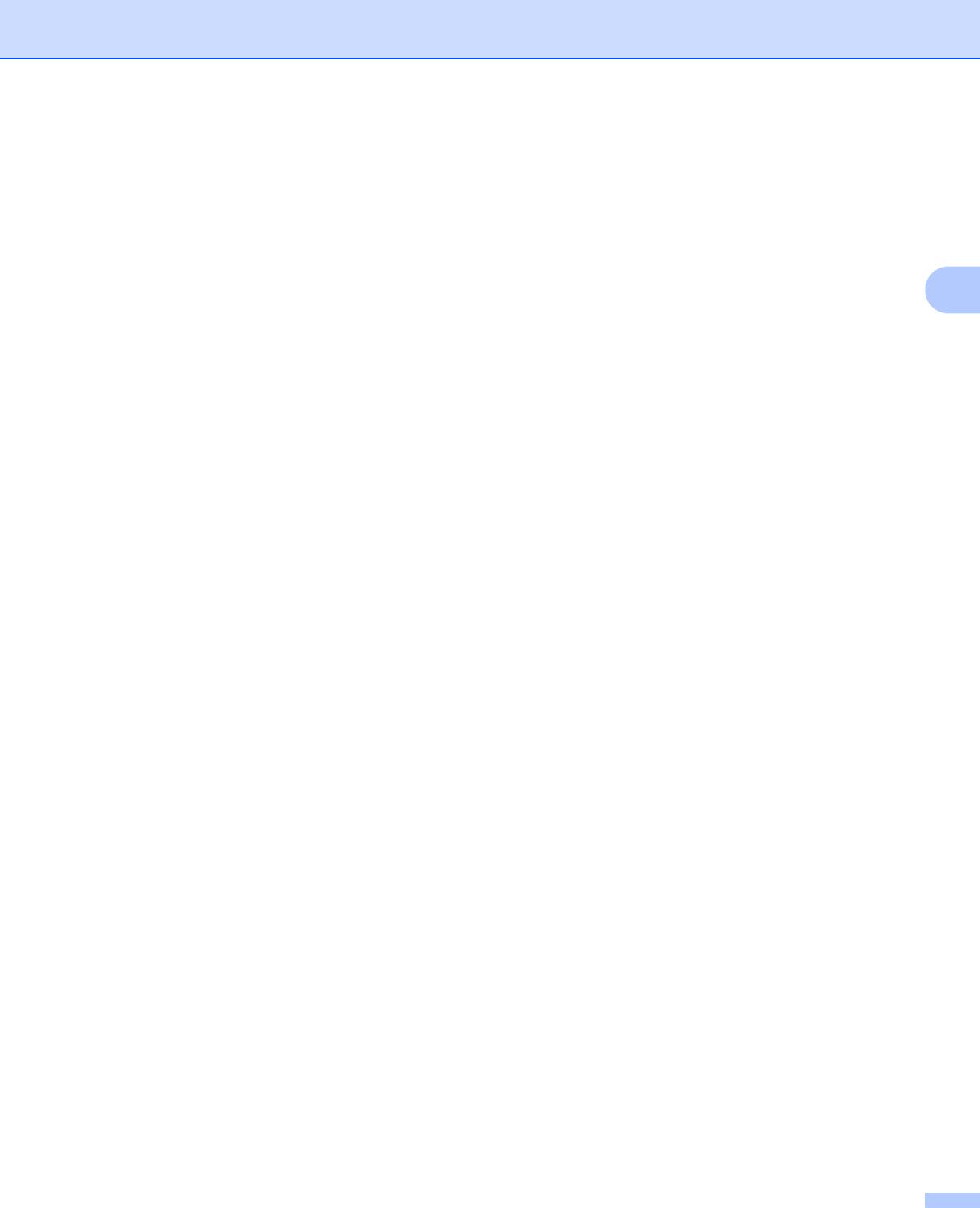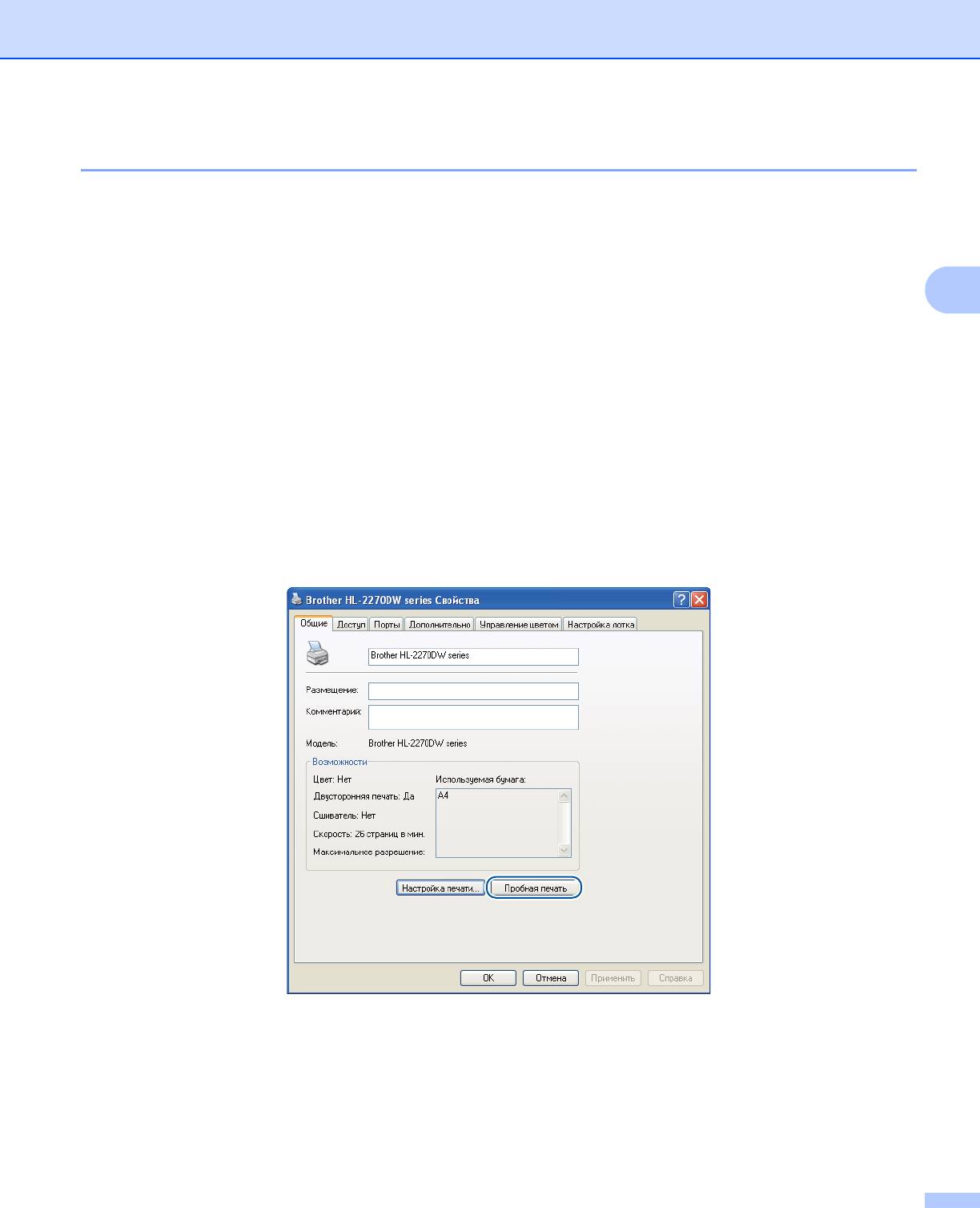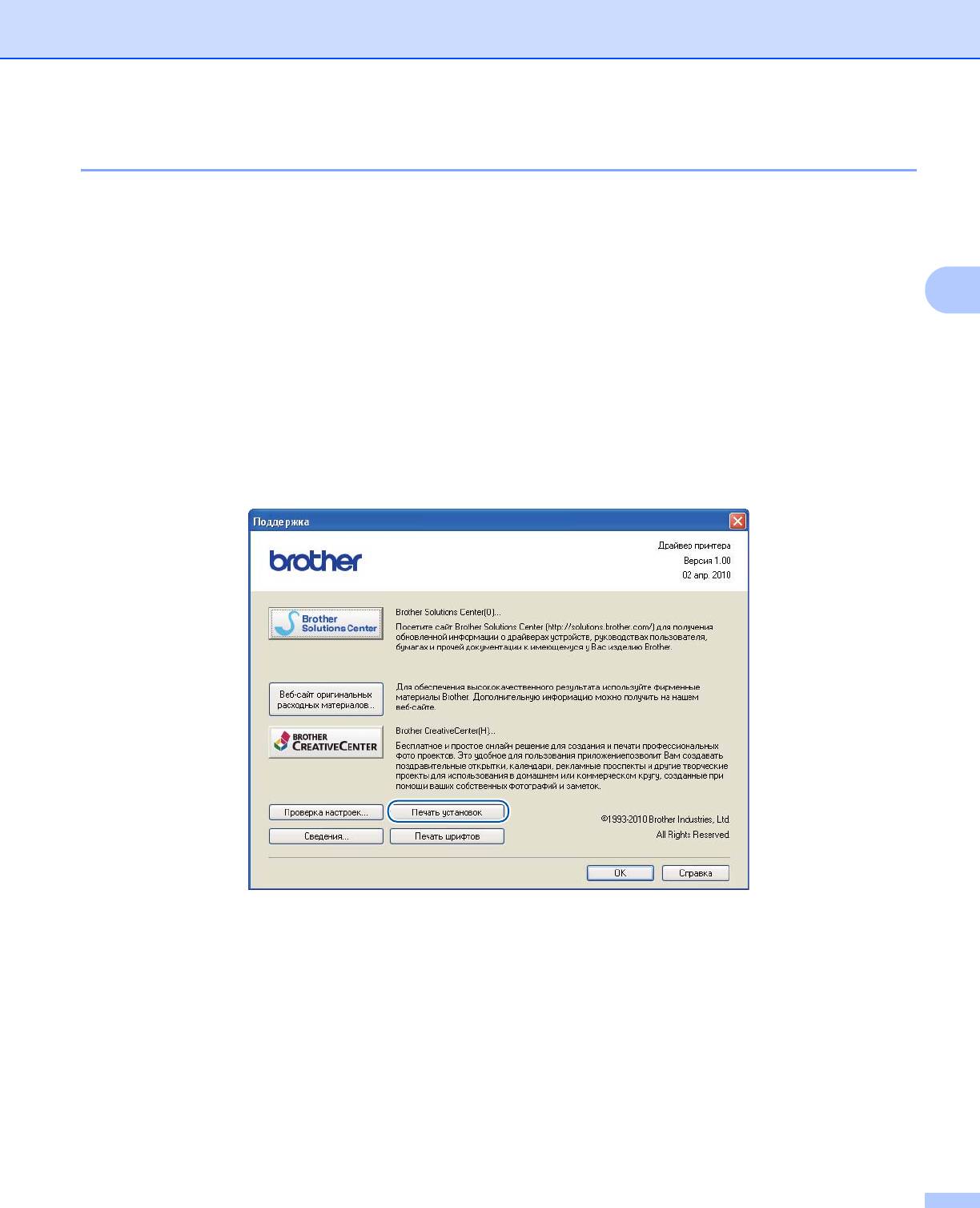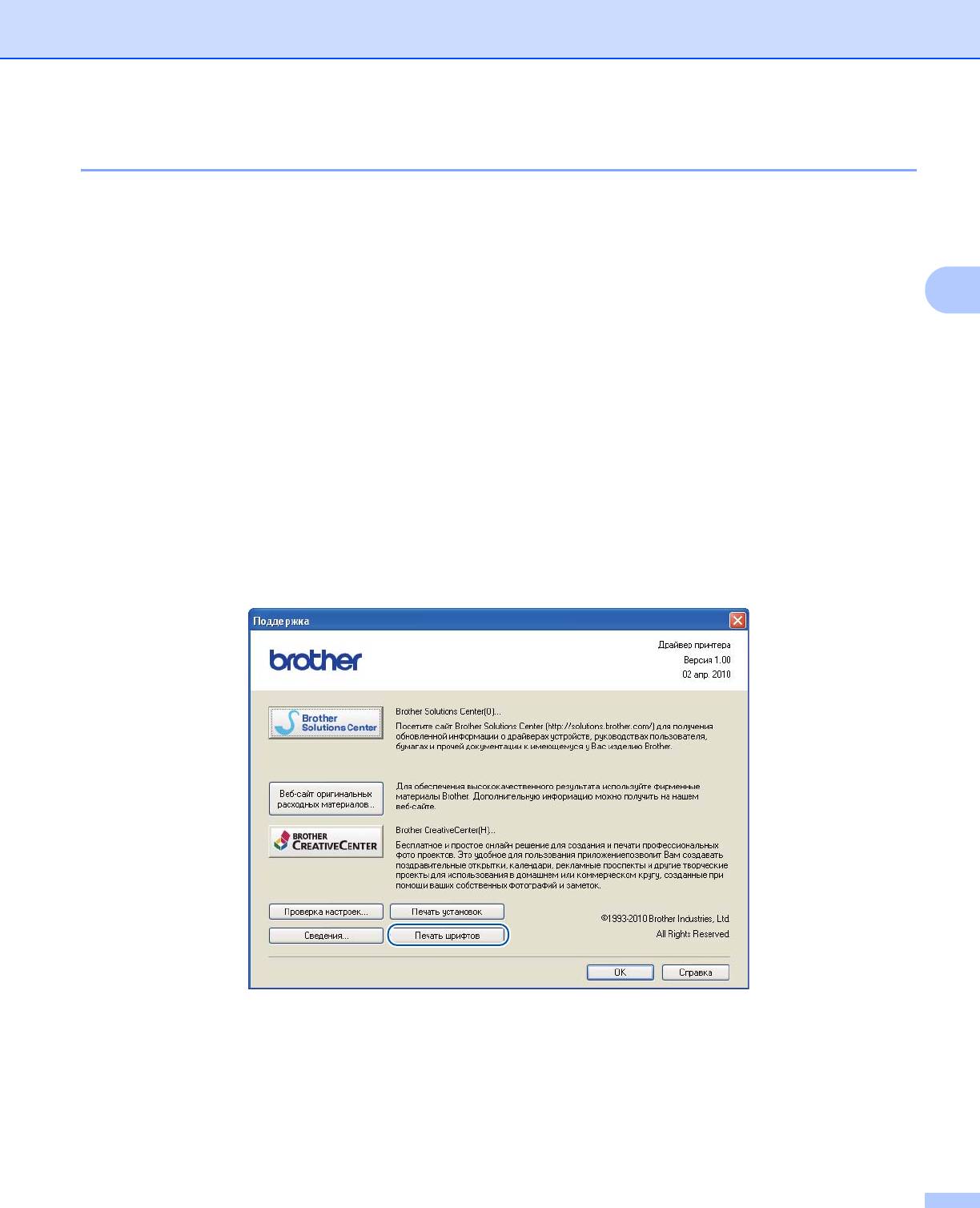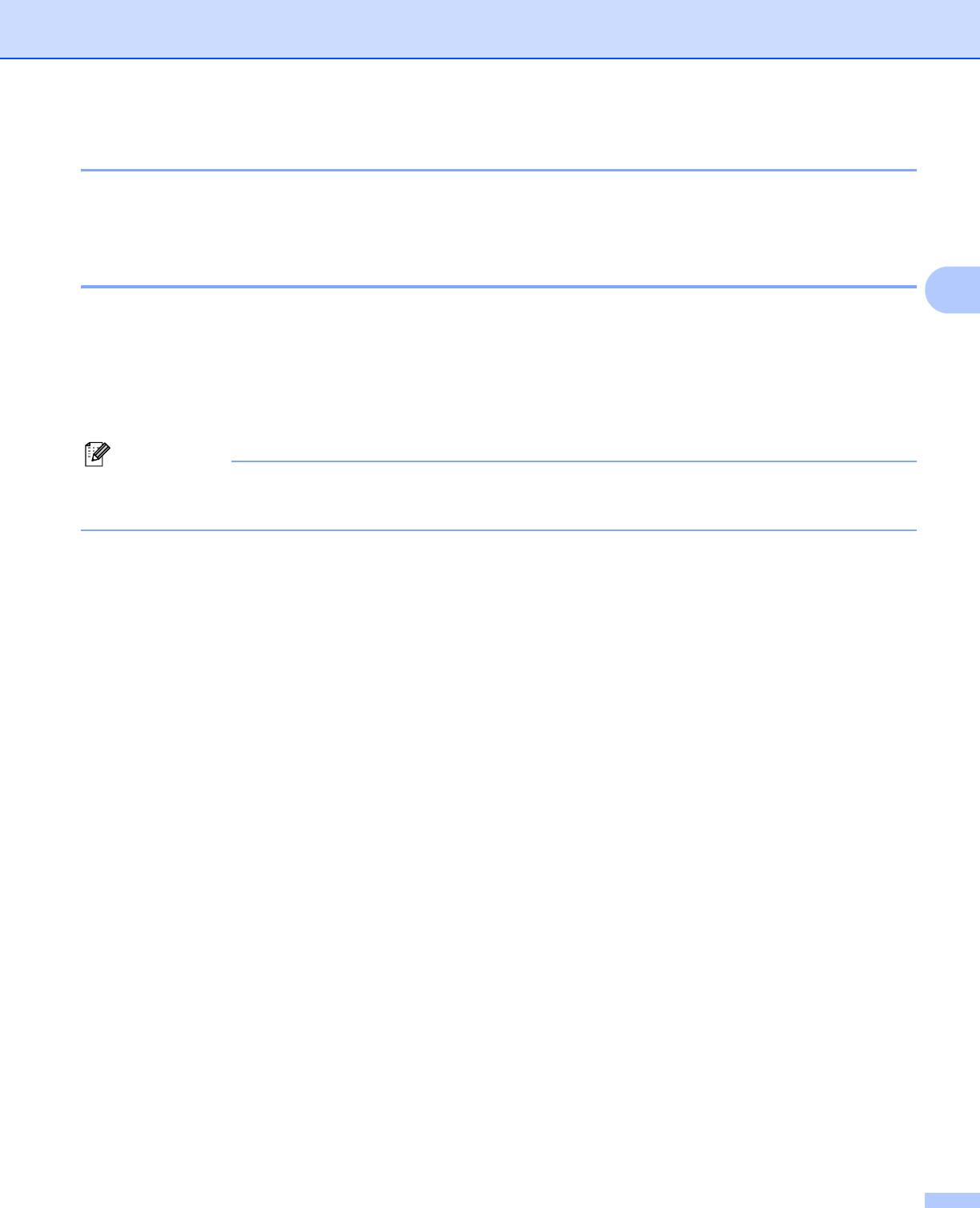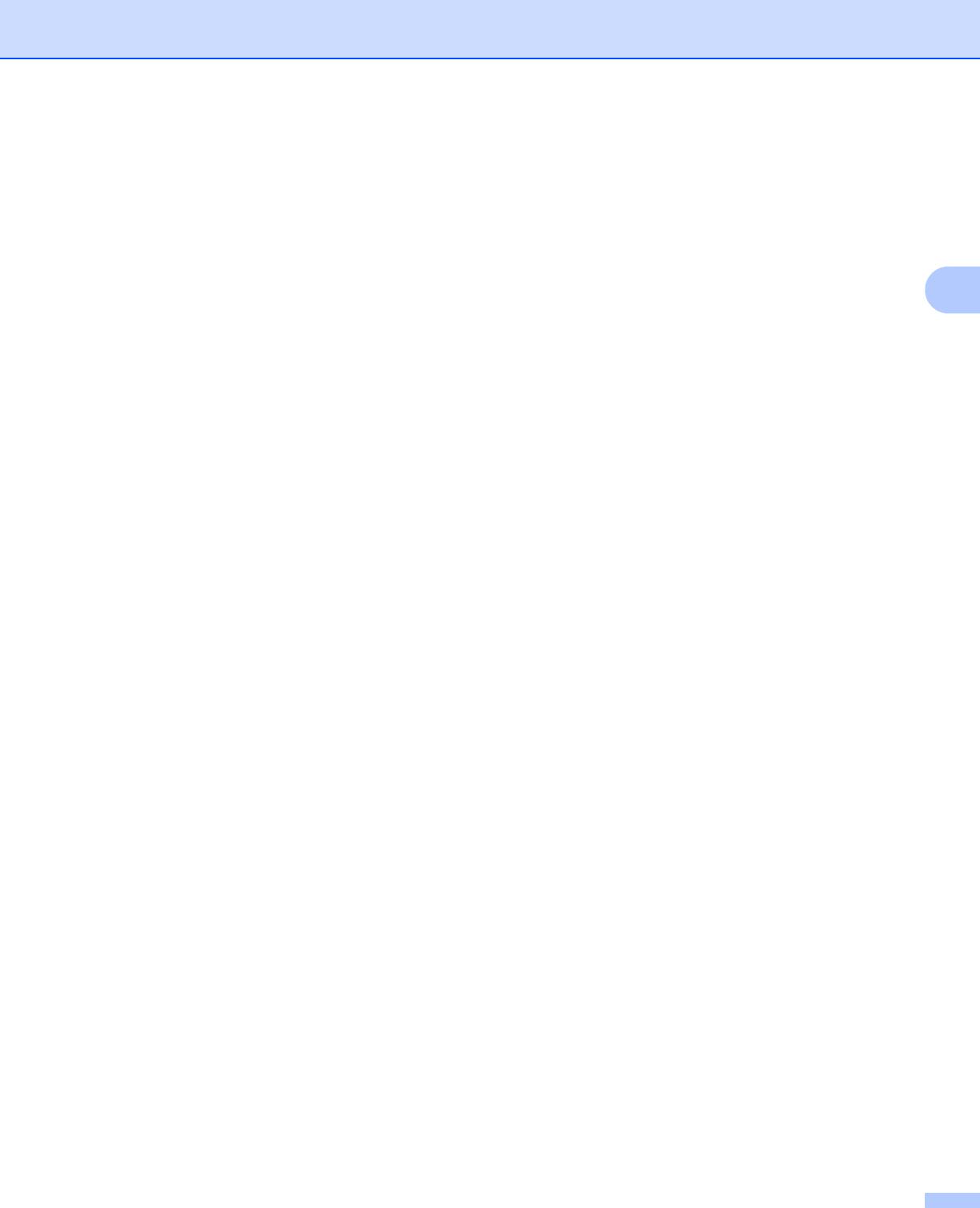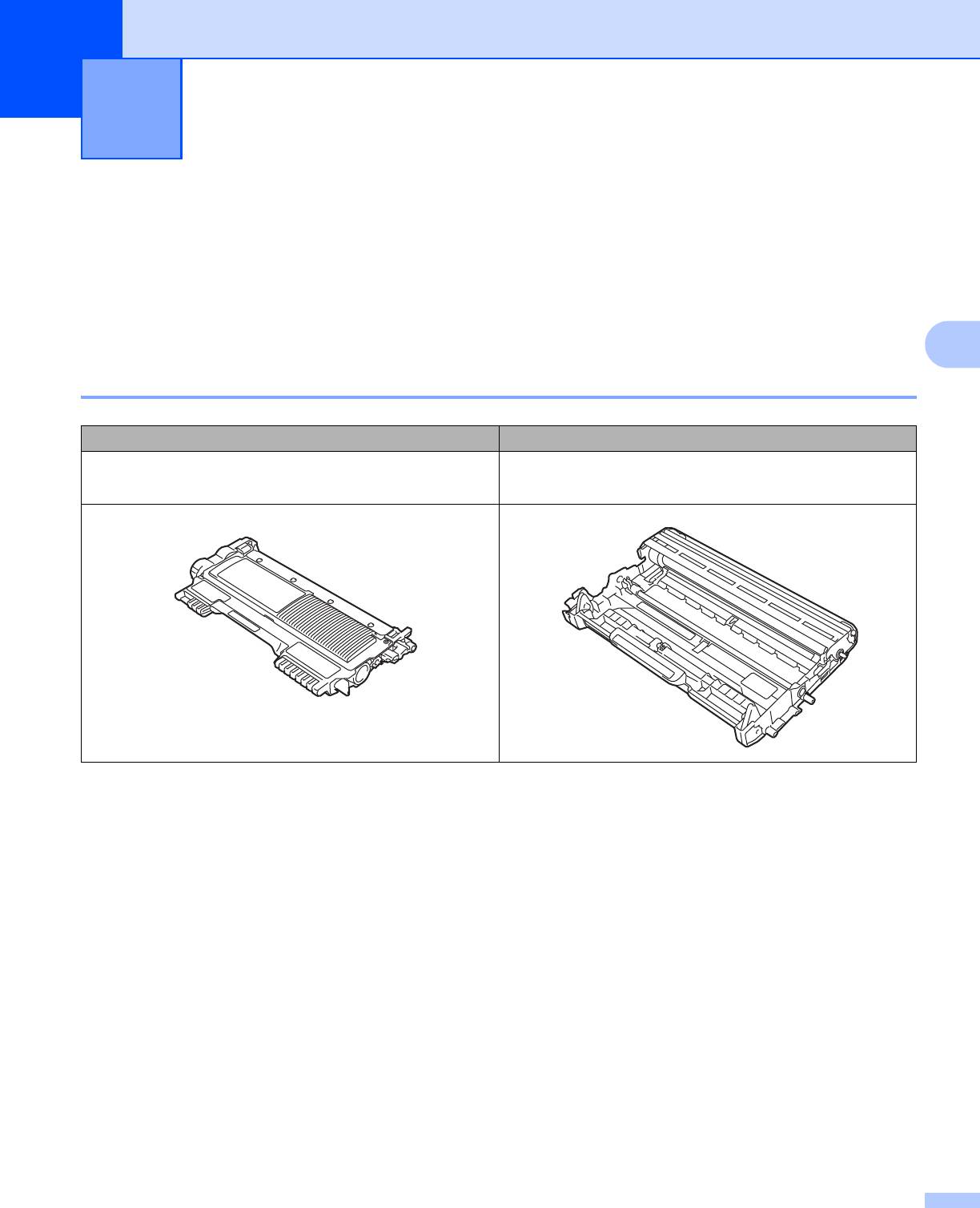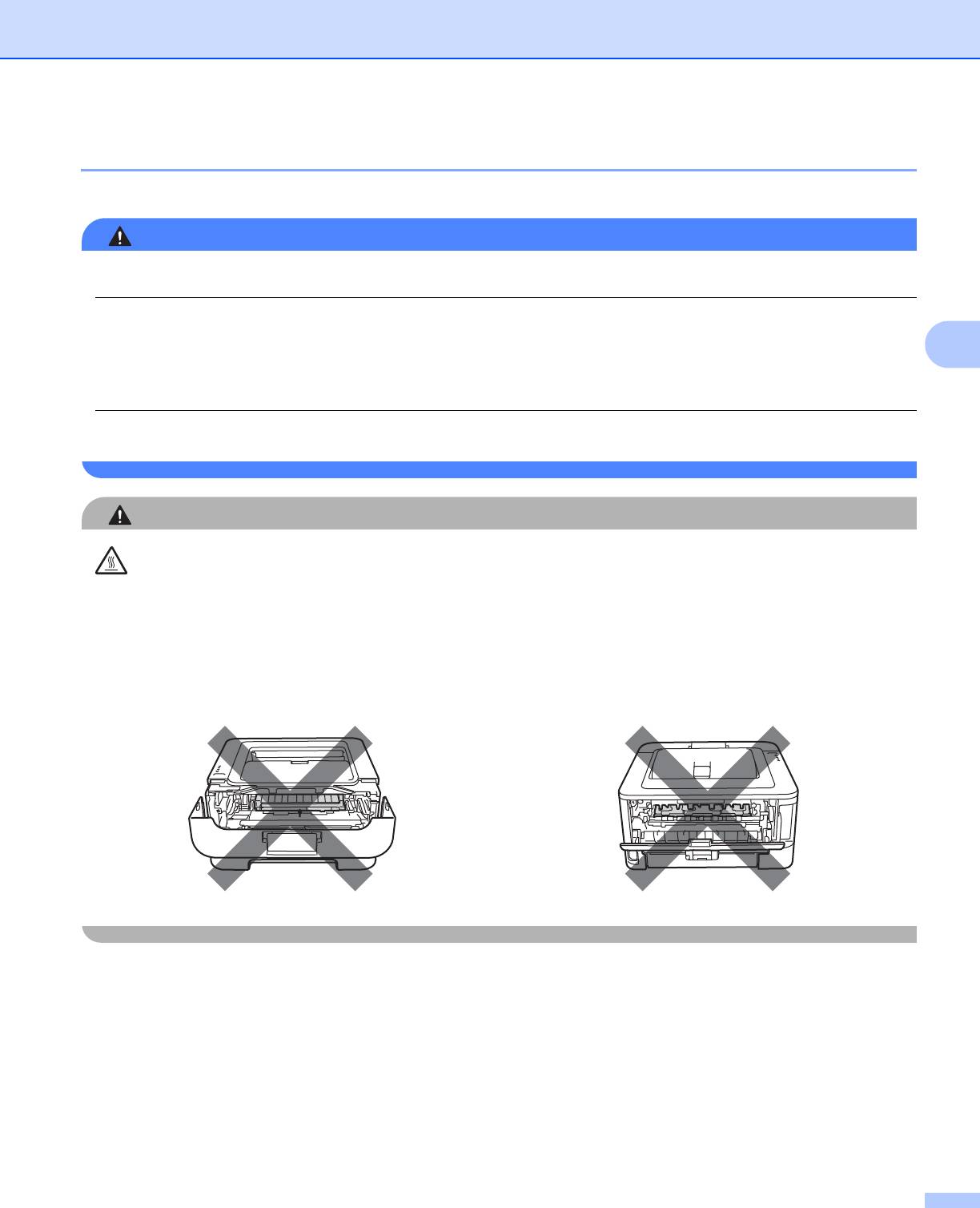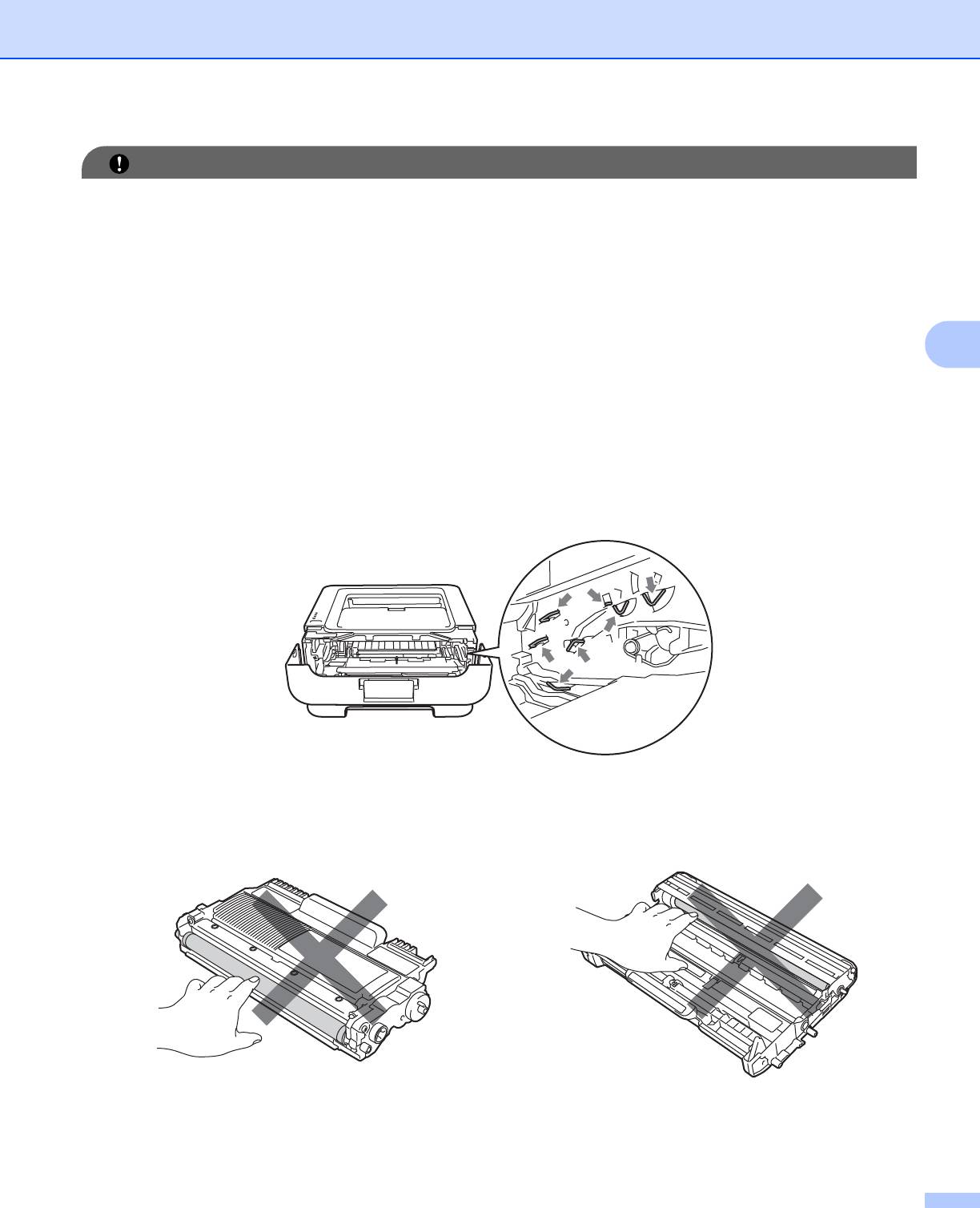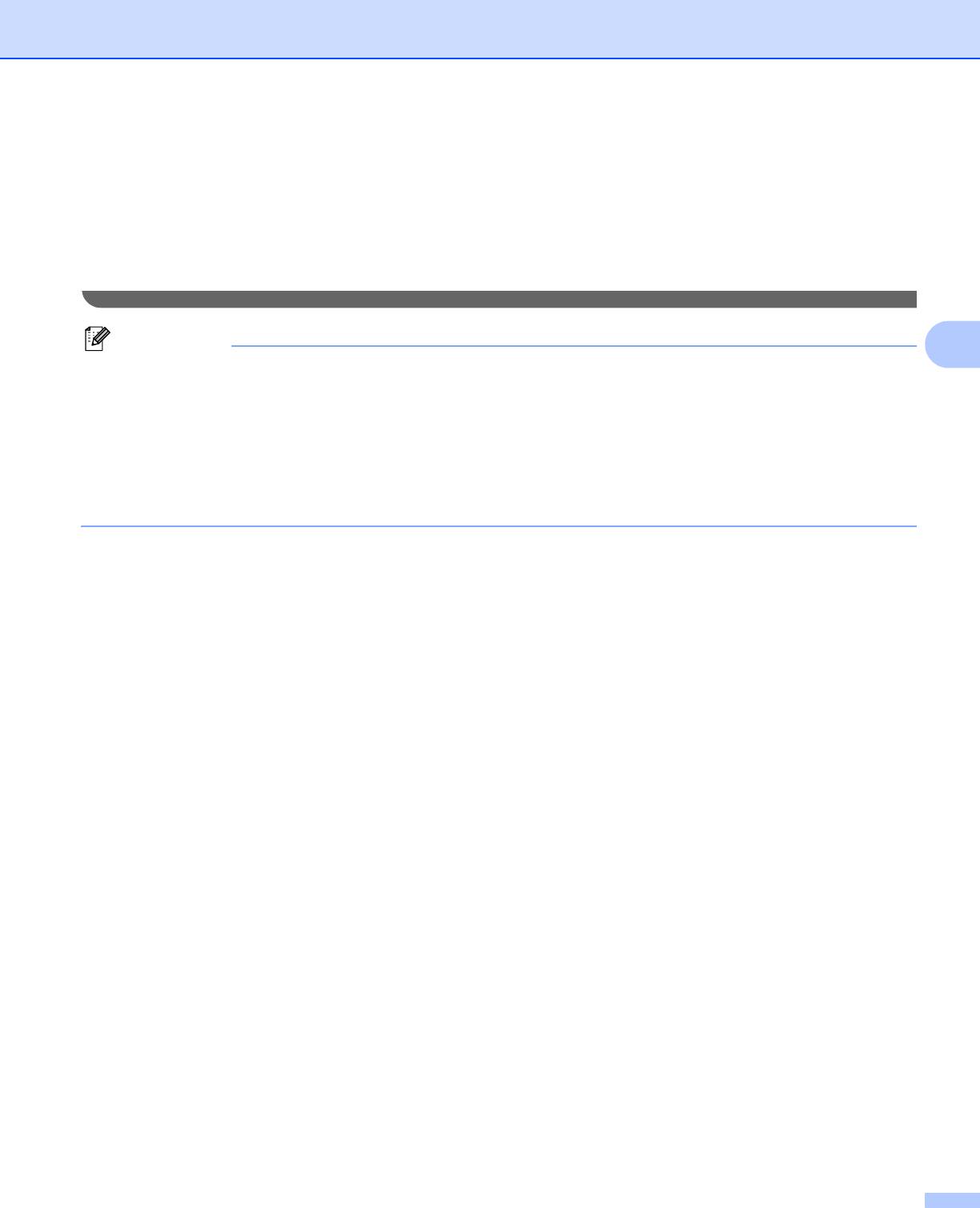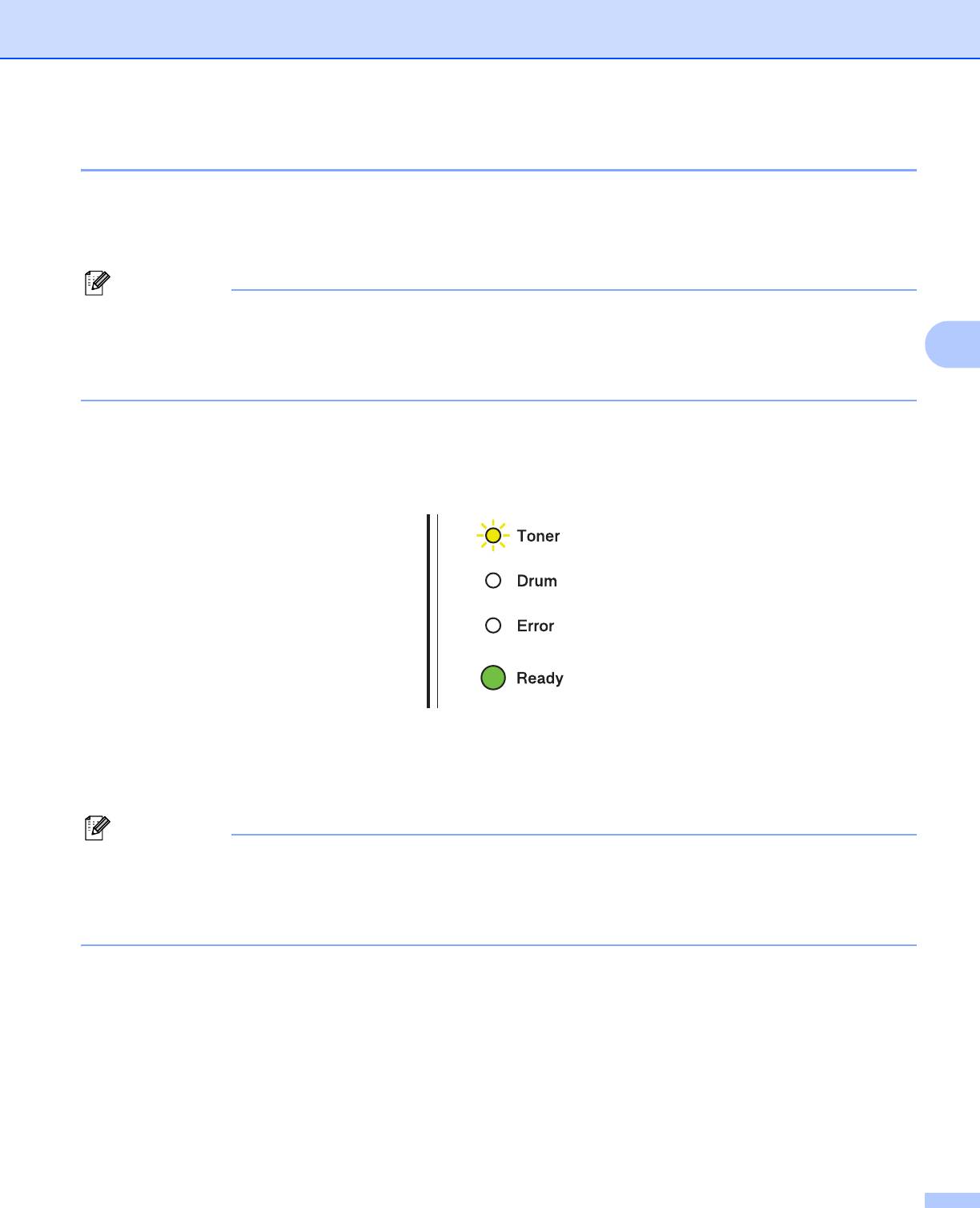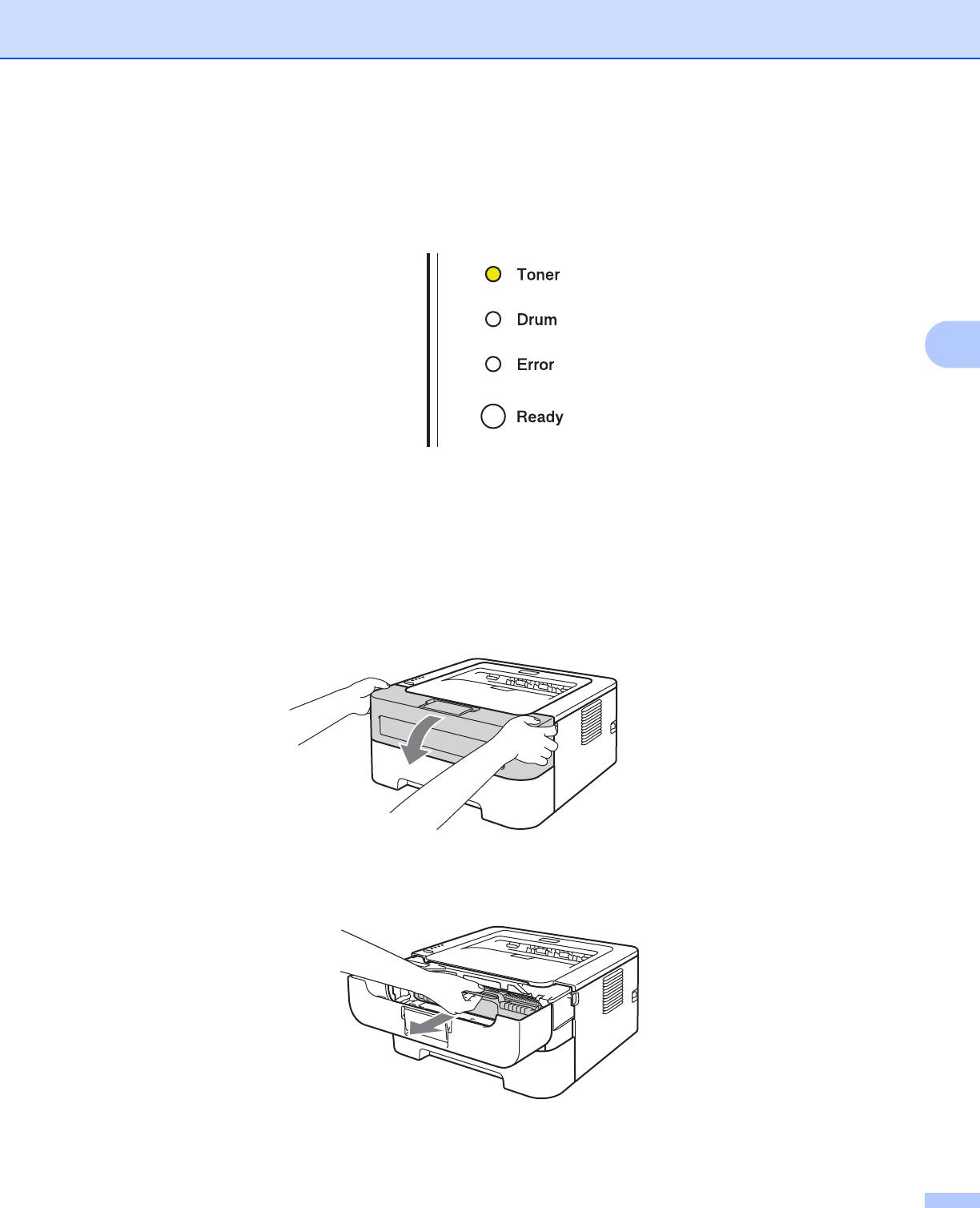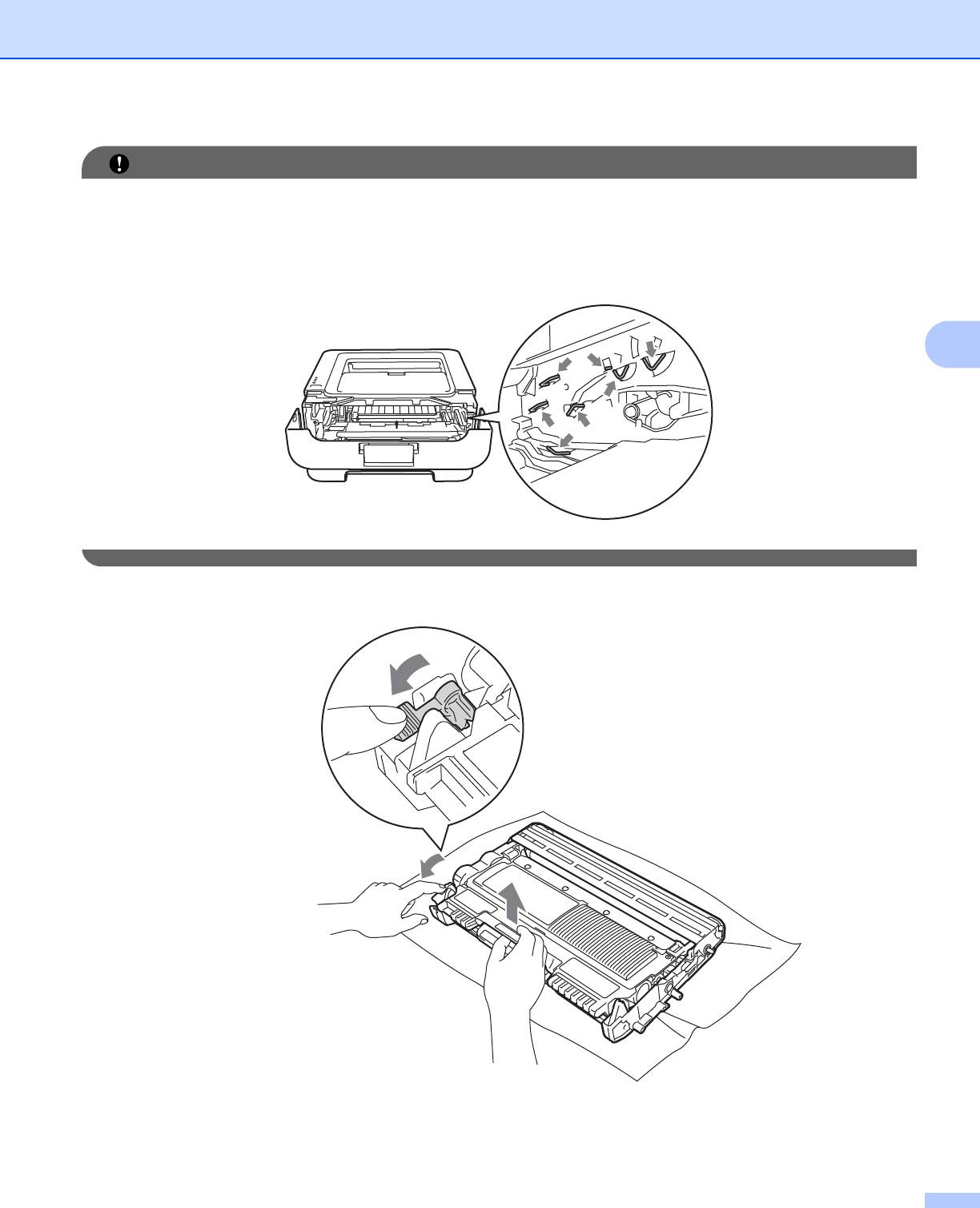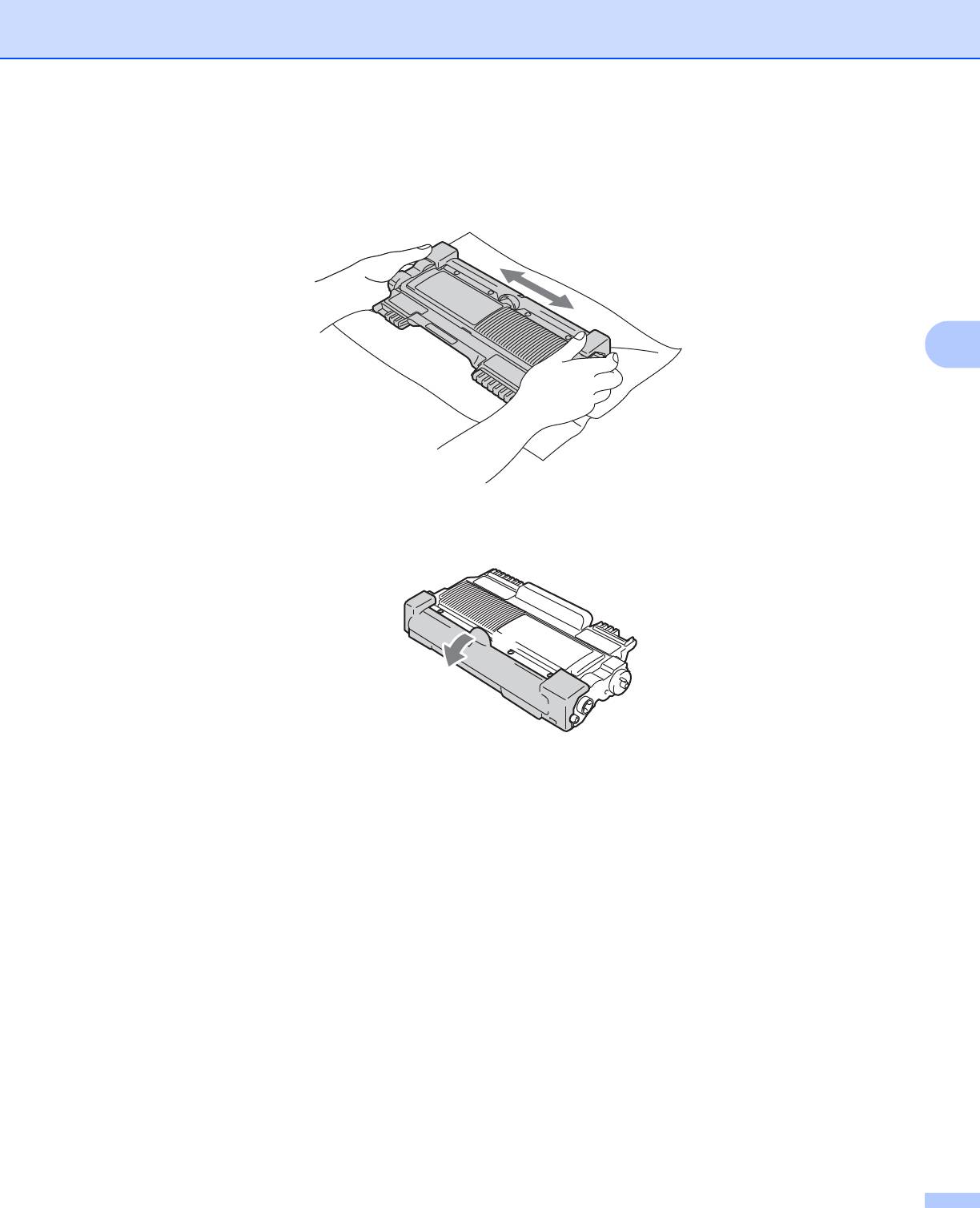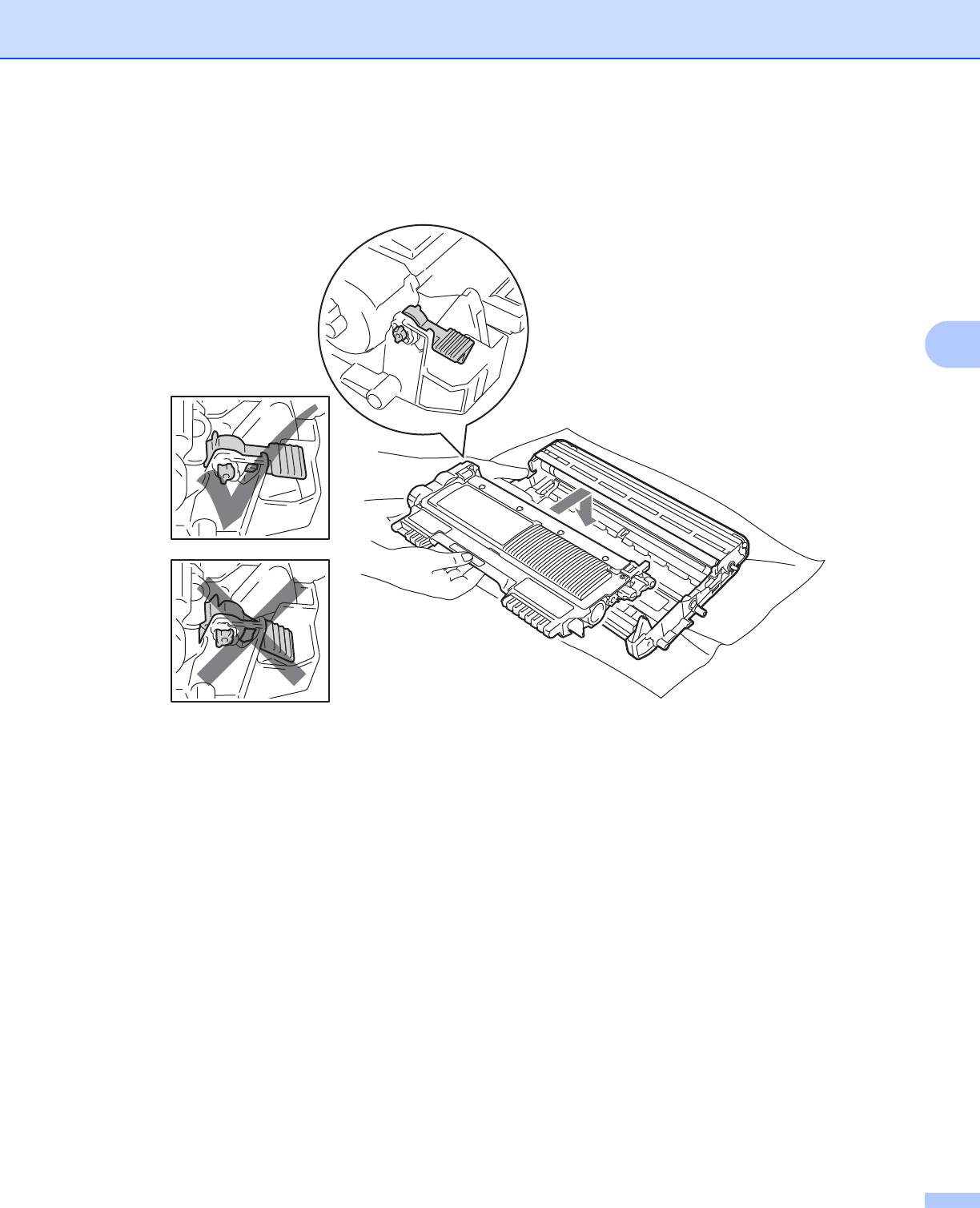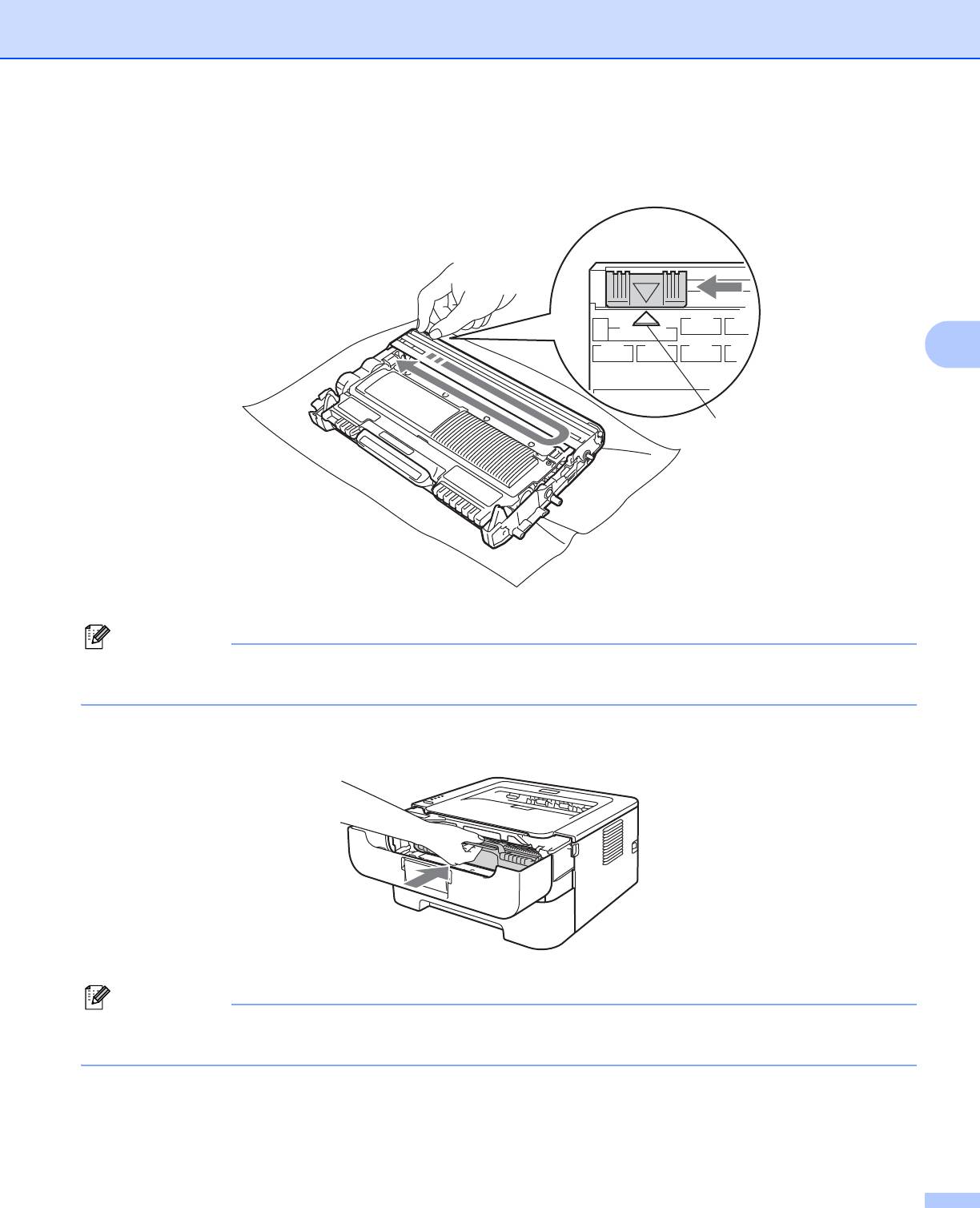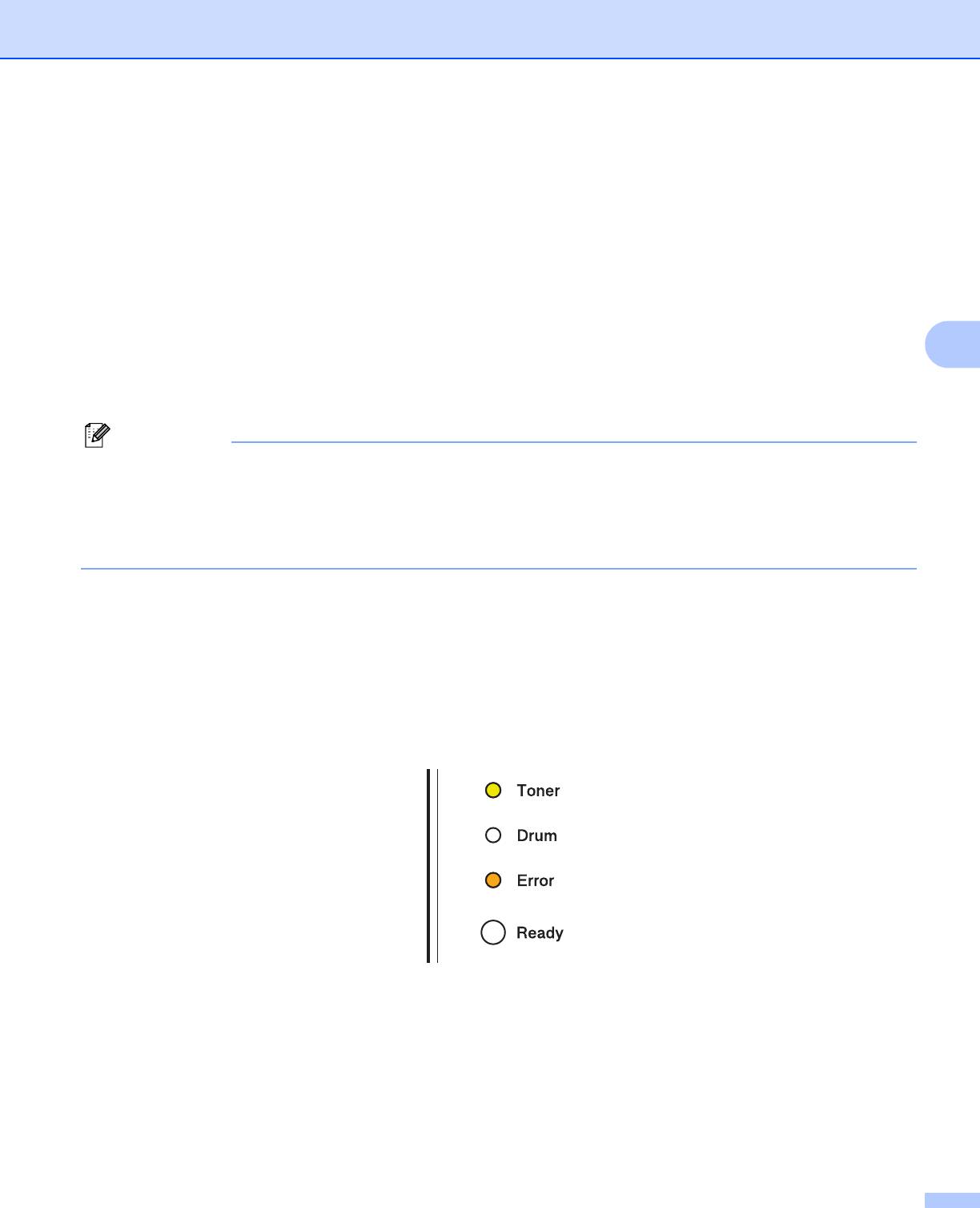Что означают светодиоды устройства?
Техническим термином для индикаторов на передней части устройства Brother является светодиод.
В данном вопросе объясняются различные значения индикаторов.
- Если светодиоды не горят, значит, питание устройства выключено.
- Если светодиод Status (зелёный) блеклый, значит принтер находится в спящем режиме (режиме экономии энергии) или в режиме глубокого сна (потребление электроэнергии снижается ещё больше, чем в спящем режиме). Нажатие кнопки Go выведет принтер из спящего режима в режим готовности.
- Если светодиоды горят или мигают, это может означать ошибку. См. значения индикации светодиодов устройства ниже.
Для отображения всех примеров индикации светодиодов нажмите здесь, а затем нажмите на изображение, соответствующее индикации на вашем устройстве.
[Индикация светодиодов]
Светодиод Ready (зелёный) мигает.
Светодиоды Toner, Drum и Error не горят.
Значение индикации светодиодов:
- ПРОГРЕВ
Устройство прогревается. - ОХЛАЖДЕНИЕ
Устройство охлаждается.
Подождите несколько секунд, пока температура внутри устройства не опустится. - ПРИЁМ ДАНЫХ
Устройство принимает данные с компьютера или обрабатывает данные в памяти. - В ПАМЯТИ ОСТАЛИСЬ ДАННЫЕ
В памяти устройства остались данные печати.
Если светодиод Ready мигает в течение длительного времени и печать не происходит, нажмите кнопку Go, чтобы напечатать данные, которые все ещё находятся в памяти.
Назад к примерам индикации светодиодов >>
[Индикация светодиодов]
Светодиод Toner (жёлтый) загорается на 2 секунды и гаснет на 3 секунды.
Светодиод Ready (зелёный) горит.
Светодиоды Drum и Error не горят.
Значение индикации светодиодов:
- МАЛО ТОНЕРА
Скоро потребуется заменить тонер-картридж.
Приобретите новый тонер-картридж и приготовьте его на случай, когда загорятся светодиоды, означающие ЗАМЕНИТЕ ТОНЕР.
Назад к примерам индикации светодиодов >>
[Индикация светодиодов]
Светодиод Toner (жёлтый) горит.
Светодиоды Drum, Error и Ready не горят.
Значение индикации светодиодов:
- ЗАМЕНИТЕ ТОНЕР (режим остановки)
Замените тонер-картридж на новый.
См. инструкции «ЗАМЕНИТЕ ТОНЕР». - ОШИБКА КАРТРИДЖА
Блок фотобарабана установлен неправильно.
Извлеките блок фотобарабана из устройства и установите его обратно.
См. инструкции «ОШИБКА КАРТРИДЖА». - НЕТ ТОНЕРА
Откройте переднюю крышку и установите тонер-картридж.
См. инструкции «НЕТ ТОНЕРА».
Назад к примерам индикации светодиодов >>
[Индикация светодиодов]
Светодиод Toner (жёлтый) горит.
Светодиод Ready (зелёный) горит.
Светодиоды Drum и Error не горят.
Значение индикации светодиодов:
- ЗАМЕНИТЕ ТОНЕР (режим продолжения)
Устройство продолжит печатать, пока светодиоды не отобразят состояние ТОНЕР ЗАКОНЧИЛСЯ.
Назад к примерам индикации светодиодов >>
[Индикация светодиодов]
Светодиод Drum (жёлтый) загорается на 2 секунды и гаснет на 3 секунды.
Светодиод Ready (зелёный) горит.
Светодиоды Toner и Error не горят.
Значение индикации светодиодов:
- РЕСУРС ФОТОБАРАБАНА СКОРО ЗАКОНЧИТСЯ
Скоро потребуется заменить фотобарабан.
Рекомендуется приобрести новый фотобарабан и заменить имеющийся.
См. инструкции «ЗАМЕНА БАРАБАНА».
Назад к примерам индикации светодиодов >>
[Индикация светодиодов]
Светодиод Error (красный) мигает.
Светодиоды Toner, Drum и Ready не горят.
Значение индикации светодиодов:
- ОТКРЫТА ПЕРЕДНЯЯ КРЫШКА
Закройте переднюю крышку устройства. - ОТКРЫТА КРЫШКА УЗЛА ТЕРМОЗАКРЕПЛЕНИЯ ТОНЕРА
Закройте крышку узла термозакрепления, расположенную за задней крышкой устройства. - ЗАМЯТИЕ В ЛОТКЕ 1 / ЗАМЯТИЕ ВНУТРИ / ЗАМЯТИЕ СЗАДИ / ЗАМЯТИЕ В МОДУЛЕ ДВУСТОР.ПЕЧАТИ
Устраните замятие бумаги.
См. инструкции «Устранение замятий бумаги.»
Если устройство не возобновит печать, нажмите кнопку Go. - ПАМЯТЬ ЗАПОЛНЕНА
Память устройства заполнена, и устройство не может печатать страницы документа полностью.
См. инструкции «ПАМЯТЬ ЗАПОЛНЕНА». - ПЕРЕГРУЗКА ПЕЧАТИ
Произошла перегрузка печати, и устройство не может печатать страницы документа полностью.
См. инструкции «ПЕРЕГР. ПЕЧАТИ». - ОШИБКА ФОРМАТА ДВУСТОРОННЕЙ ПЕЧАТИ (только если устройством поддерживается автоматическая двусторонняя печать)
Правильно задайте настройку бумаги, которую требуется использовать, или загрузите бумагу того же формата, который выбран в текущей настройке драйвера. Для дополнительной информации о форматах бумаги см. вопрос «Какую бумагу рекомендуется использовать?» Нажмите кнопку Go. -
ДВУСТОРОННЯЯ ПЕЧАТЬ ОТКЛЮЧЕНА (только если устройством поддерживается автоматическая двусторонняя печать)
Установите в устройство лоток для двусторонней печати и закройте заднюю крышку.
Назад к примерам индикации светодиодов >>
[Индикация светодиодов]
Светодиоды Toner (жёлтый) и Drum (жёлтый) мигают.
Светодиод Error (красный) мигает.
Светодиод Ready (зелёный) мигает.
Значение индикации светодиодов:
- СЕРВИСНЫЙ ВЫЗОВ
- Если индикация светодиодов на устройстве указывает на необходимость сервисного вызова, выключите питание устройства, а затем снова включите и попробуйте выполнить печать.
- Если после выключения и повторного включения устройства ошибка не устранилась, нажмите кнопку Go, тогда светодиоды загорятся, как показано в таблице ниже. Сообщите об ошибке вашему дилеру или в службу технической поддержки Brother.
Неисправность основной платы:
Светодиод Error (красный) горит.
Светодиоды Toner, Drum и Ready не горят.Неисправность узла термозакрепления:
Светодиод Toner (жёлтый) горит.
Светодиоды Drum, Error и Ready не горят.Неисправность лазерного блока:
Светодиод Drum (жёлтый) горит.
Светодиоды Toner, Error и Ready не горят.Неисправность основного мотора:
Светодиод Toner (жёлтый) горит.
Светодиод Error (красный) горит.
Светодиоды Drum и Ready не горят.Неисправность контактов, находящихся под высоким напряжением:
Светодиод Toner (жёлтый) горит.
Светодиод Drum (жёлтый) горит.
Светодиоды Error и Ready не горят.Неисправность вентилятора:
Светодиод Drum (жёлтый) горит.
Светодиод Error (красный) горит.
Светодиоды Toner и Ready не горят.Ошибка перехода через нулевой уровень:
Светодиод Toner (жёлтый) горит.
Светодиод Drum (жёлтый) горит.
Светодиод Error (красный) горит.
Светодиод Ready не горит.
Назад к примерам индикации светодиодов >>
- Перейти на страницу «Контакты»
Связанные модели
HL-2130R, HL-2132R, HL-2240DR, HL-2240R, HL-2250DNR
Отзывы о материалах
Чтобы помочь нам улучшить поддержку пользователей, просим вас поделиться своим мнением, ответив на вопросы ниже.

Brother printer HL-2130 Toner reset

Как обнулить принтер Brother HL-2130 (toner reset)

Brother HL2130 / DCP7055 | Нет бумаги | Замятие бумаги

Toner Refill/Reset on Brother HL 2130 Printer

Brother HL-2132R Сброс счетчика тонера

Принтеры Brother HL 2130R и HL 2132R

Brother HL 2130 Instructional Video

Brother HL-2130 Toner-Reset (analog HL-2132/35 bzw. HL-2215 bis -2275)
Устранение неисправностей
107
5
Примечание
• Всегда извлекайте всю бумагу из лотка для бумаги и выравнивайте стопку при добавлении новой
бумаги. Это помогает предотвратить подачу в аппарат одновременно нескольких листов бумаги и
предотвращает замятие бумаги.
• Убедитесь, что в устройство установлены тонер-картридж и узел фотобарабана. Если узел
фотобарабана не установлен или установлен неправильно, это может привести к замятию бумаги
в устройстве Brother.
a
Откройте переднюю крышку и оставьте аппарат включенным на 10 минут, пока он не остынет.
b
Медленно извлеките узел фотобарабана c тонер-картриджем. Замятая бумага может вытянуться
вместе с узлом фотобарабана и тонер-картриджем либо при этом бумага освободится, и ее
можно будет вытянуть через отверстие для лотка для бумаги.
Если извлечение узла фотобарабана и тонер-картриджа затруднено, не прикладывайте
излишнюю силу. Вместо этого перейдите на шаг d.
Устранение неисправностей
108
5
ВАЖНАЯ ИНФОРМАЦИЯ
• Рекомендуется поместить узел фотобарабана и тонер-картридж на лист ненужной бумаги или
ткань на случай просыпания тонера.
• Во избежание повреждения аппарата от статического электричества НЕ прикасайтесь к
электродам, показанным на иллюстрации.
c
Закройте переднюю крышку.
Примечание
Не устанавливайте узел фотобарабана и тонер-картридж обратно в принтер.
d
Полностью выдвиньте лоток для бумаги из аппарата.
e
Двумя руками медленно вытяните замятую бумагу.
Устранение неисправностей
109
5
f
Откройте заднюю крышку (выходной лоток для вывода лицевой стороной вверх).
g
Потяните вниз лапки, расположенные слева и справа, чтобы открыть крышку узла термического
закрепления (1).
h
Двумя руками аккуратно вытяните замятую бумагу из узла термического закрепления.
i
Закройте крышку узла термозакрепления и заднюю крышки (выходной лоток для вывода лицевой
стороной вверх).
1
Устранение неисправностей
110
5
j
Полностью выдвиньте лоток модуля двусторонней печати из аппарата.
k
Вытяните замятую бумагу из аппарата или лотка модуля двусторонней печати.
l
Убедитесь, что под влиянием статического электричества бумага не осталась под аппаратом.
m
Вставьте лоток модуля двусторонней печати обратно в аппарат.
Устранение неисправностей
111
5
n
Плотно вставьте лоток для бумаги обратно в аппарат.
o
Если извлечь узел фотобарабана и тонер-картриджа на шаге b не удалось, теперь, прежде чем
переходить на шаг p, необходимо выполнить действия шага b.
p
Нажмите вниз зеленый рычаг блокировки и извлеките тонер-картридж из узла фотобарабана.
Если в узле фотобарабана имеется замятая бумага, извлеките ее.
Устранение неисправностей
112
5
ВАЖНАЯ ИНФОРМАЦИЯ
• Соблюдайте осторожность при обращении с тонер-картриджем. Если тонер просыпался на руки
или одежду, стряхните его или смойте холодной водой.
• Во избежание возникновения проблем с качеством печати НЕ прикасайтесь к деталям, показанным
на иллюстрациях затемненными.
q
Вставьте тонер-картридж обратно в узел фотобарабана так, чтобы он зафиксировался на месте со
щелчком. При правильной установке зеленый рычаг блокировки поднимется вверх автоматически.
Устранение неисправностей
113
5
r
Откройте переднюю крышку. Установите узел фотобарабана c тонер-картриджем обратно в
аппарат.
s
Закройте переднюю крышку.
t
Убедитесь в том, что светодиод Error (Ошибка) не горит и что загорелся светодиод Ready
(Готов). Если аппарат не начинает печатать автоматически, нажмите кнопку Go (Пуск).
Устранение неисправностей
114
5
Улучшение качества печати
5
Если возникают проблемы с качеством печати, распечатайте сначала тестовую страницу (см. раздел
Печать пробной страницы на стр. 61). Если распечатка пробной страницы выглядит хорошо,
возможно, проблема заключается не в аппарате. Проверьте интерфейсный кабель или попробуйте
использовать аппарат с другим компьютером.
Компания Brother рекомендует использовать только оригинальные картриджи Brother; кроме того, не
рекомендуется заправлять использованные картриджи тонером других производителей.
Этот раздел содержит информацию по следующим темам.
Примеры низкого качества
печати
Рекомендация
Бледная печать
Извлеките узел фотобарабана c тонер-картриджем. Возьмите узел обеими
руками и, держа его горизонтально, аккуратно несколько раз потрясите из
стороны в сторону, чтобы равномерно распределить тонер внутри
картриджа.
Если светодиоды показывают ЗАМЕНИТЕ ТОНЕР (режим продолжения),
установите новый картридж с тонером. См. раздел Замена картриджа с
тонером на стр. 71.
Проверьте условия эксплуатации аппарата. Этот сбой при печати могут
вызвать такие условия, как высокая температура, влажность и т. п. См.
буклет «Безопасность и правовые вопросы».
Если бледно распечатывается вся страница, возможно, включен Режим
экономии тонера. Выключите режим Режим экономии тонера на вкладке
Дополнительные (для Windows
®
) или на вкладке Basic (Основные) окна
Print Settings (Печать установок) (для Macintosh) драйвера.
Установите новый тонер-картридж. См. раздел Замена картриджа с
тонером на стр. 71.
Установите новый фотобарабан. См. раздел Замена фотобарабана
на стр. 79.
Серый фон
Убедитесь в том, что используемая бумага соответствует нашим
спецификациям. См. раздел Допустимая бумага и другие материалы для
печати на стр. 3.
Проверьте условия эксплуатации аппарата. Такие условия, как высокие
температура и влажность, могут увеличить степень затемнения фона. См.
буклет «Безопасность и правовые вопросы».
Установите новый тонер-картридж. См. раздел Замена картриджа с
тонером на стр. 71.
Установите новый фотобарабан. См. раздел Замена фотобарабана
на стр. 79.
ABCDEFGH
abcdefghijk
A B C D
a b c d e
0 1 2 3 4
CDEF
defg
B C
b c d
2 3
ABCDEFGH
abcdefghijk
A B C D
a b c d e
0 1 2 3 4
Устранение неисправностей
115
5
Фантомное изображение
Убедитесь в том, что используемая бумага соответствует нашим
спецификациям. Причиной этой проблемы может стать бумага с грубой
поверхностью или плотный носитель печати. См. раздел Допустимая
бумага и другие материалы для печати на стр. 3.
Убедитесь в том, что настройки печатаного носителя в драйвере принтера
соответствуют типу используемой бумаги. См. раздел Допустимая бумага
и другие материалы для печати на стр. 3.
Выберите в драйвере принтера режим Уменьшение ореола изображения.
См. Регулировка вывода бумаги в Другие параметры печати… на стр. 32
(для Windows
®
) или Print Settings (Печать установок) на стр. 43 (для
Macintosh).
Установите новый тонер-картридж. См. раздел Замена картриджа с
тонером на стр. 71.
Установите новый фотобарабан. См. раздел Замена фотобарабана
на стр. 79.
Возможно, загрязнен узел термозакрепления. Свяжитесь с продавцом
принтера Brother или со службой работы с клиентами компании Brother.
Точки тонера
Убедитесь в том, что используемая бумага соответствует нашим
спецификациям. Причиной этой проблемы может стать бумага с грубой
поверхностью. См. раздел Допустимая бумага и другие материалы для
печати на стр. 3.
Возможно, поврежден узел фотобарабана. Установите новый фотобарабан.
См. раздел Замена фотобарабана на стр. 79.
Возможно, загрязнен узел термозакрепления. Обратитесь в службу
технической поддержки компании Brother.
Печать с пробелами
Убедитесь в том, что используемая бумага соответствует нашим
спецификациям. См. раздел Допустимая бумага и другие материалы для
печати на стр. 3.
Выберите в драйвере принтера режим Плотная бумага или используйте
более тонкую бумагу.
Проверьте условия эксплуатации аппарата. Такие условия, как высокая
влажность, могут вызвать печать с пробелами. См. буклет «Безопасность
и правовые вопросы».
Возможно, поврежден узел фотобарабана. Установите новый фотобарабан.
См. раздел Замена фотобарабана на стр. 79.
Примеры низкого качества
печати
Рекомендация
ABCDEFGH
abcdefghijk
A B C D
a b c d e
0 1 2 3 4
Устранение неисправностей
116
5
Печать всей страницы
черным цветом
Очистите основной коронатор внутри узла фотобарабана, для этого
сдвиньте несколько раз вправо и влево зеленую лапку. Убедитесь, что
зеленая лапка находится в исходном положении (
a
). См. раздел Очистка
коронатора на стр. 85.
Возможно, поврежден узел фотобарабана. Установите новый фотобарабан.
См. раздел Замена фотобарабана на стр. 79.
Белые линии поперек
страницы
Убедитесь в том, что используемая бумага соответствует нашим
спецификациям. Причиной проблемы может стать бумага с грубой
поверхностью или плотный печатный носитель.
Убедитесь, что в драйвере принтера выбран соответствующий тип
печатного носителя.
Убедитесь, что окно сканера не закрывает обрывок бумаги внутри аппарата.
Проблема может устраниться сама. Чтобы устранить проблему,
попытайтесь распечатать несколько страниц, особенно если аппарат не
использовался долгое время.
Возможно, поврежден узел фотобарабана. Установите новый фотобарабан.
См. раздел Замена фотобарабана на стр. 79.
Линии поперек страницы
Очистите основной коронирующий провод в фотобарабане. См. раздел
Очистка коронатора на стр. 85.
Возможно, поврежден узел фотобарабана. Установите новый фотобарабан.
См. раздел Замена фотобарабана на стр. 79.
Белые линии, полосы или
пробелы поперек страницы
Проверьте условия эксплуатации аппарата. Эту проблему с качеством
печати могут вызвать такие условия, как высокая температура, влажность и
т.п.
Если после печати нескольких страниц проблема не устраняется,
установите новый фотобарабан. (См. раздел Замена фотобарабана
на стр. 79.)
Примеры низкого качества
печати
Рекомендация
ABCDEFGH
abcdefghijk
A B C D
a b c d e
0 1 2 3 4
ABCDEFGH
abcdefghijk
A B C D
a b c d e
0 1 2 3 4
Комментарии
На чтение 7 мин Просмотров 1.8к. Опубликовано 25.11.2021
Содержание
- Программный способ
- Аппаратный способ
- Сброс счетчика фотобарабана
- Дата: 19.07.2011
- Номер: faq00000170_020
- Печать
- Электронная почта
Что означают светодиоды устройства?
Техническим термином для индикаторов на передней части устройства Brother является светодиод.
В данном вопросе объясняются различные значения индикаторов.
- Если светодиоды не горят, значит, питание устройства выключено.
- Если светодиод Status (зелёный) блеклый, значит принтер находится в спящем режиме (режиме экономии энергии) или в режиме глубокого сна (потребление электроэнергии снижается ещё больше, чем в спящем режиме). Нажатие кнопки Go выведет принтер из спящего режима в режим готовности .
- Если светодиоды горят или мигают, это может означать ошибку. См. значения индикации светодиодов устройства ниже.
Для отображения всех примеров индикации светодиодов нажмите здесь, а затем нажмите на изображение , соответствующее индикации на вашем устройстве.
Светодиод Ready (зелёный) мигает.
Светодиоды Toner , Drum и Error не горят.
Значение индикации светодиодов:
-
ПРОГРЕВ
Устройство прогревается.
ОХЛАЖДЕНИЕ
Устройство охлаждается.
Подождите несколько секунд, пока температура внутри устройства не опустится.
ПРИЁМ ДАНЫХ
Устройство принимает данные с компьютера или обрабатывает данные в памяти.
В памяти устройства остались данные печати.
Если светодиод Ready мигает в течение длительного времени и печать не происходит, нажмите кнопку Go , чтобы напечатать данные, которые все ещё находятся в памяти.
Светодиод Toner (жёлтый) загорается на 2 секунды и гаснет на 3 секунды.
Светодиод Ready (зелёный) горит.
Светодиоды Drum и Error не горят.
Значение индикации светодиодов:
- МАЛО ТОНЕРА
Скоро потребуется заменить тонер-картридж.
Приобретите новый тонер-картридж и приготовьте его на случай, когда загорятся светодиоды, означающие ЗАМЕНИТЕ ТОНЕР .
Светодиод Toner (жёлтый) горит.
Светодиоды Drum , Error и Ready не горят.
Значение индикации светодиодов:
-
ЗАМЕНИТЕ ТОНЕР (режим остановки)
Замените тонер-картридж на новый.
См. инструкции «ЗАМЕНИТЕ ТОНЕР».
ОШИБКА КАРТРИДЖА
Блок фотобарабана установлен неправильно.
Извлеките блок фотобарабана из устройства и установите его обратно.
См. инструкции «ОШИБКА КАРТРИДЖА».
Откройте переднюю крышку и установите тонер-картридж.
См. инструкции «НЕТ ТОНЕРА».
Светодиод Toner (жёлтый) горит.
Светодиод Ready (зелёный) горит.
Светодиоды Drum и Error не горят.
Значение индикации светодиодов:
- ЗАМЕНИТЕ ТОНЕР (режим продолжения)
Устройство продолжит печатать, пока светодиоды не отобразят состояние ТОНЕР ЗАКОНЧИЛСЯ .
Светодиод Toner (жёлтый) горит.
Светодиод Error (красный) горит.
Светодиоды Drum и Ready не горят.
Значение индикации светодиодов:
- ТОНЕР ЗАКОНЧИЛСЯ
Замените тонер-картридж на новый.
См. инструкции «ЗАМЕНИТЕ ТОНЕР».
Светодиод Drum (жёлтый) загорается на 2 секунды и гаснет на 3 секунды.
Светодиод Ready (зелёный) горит.
Светодиоды Toner и Error не горят.
Значение индикации светодиодов:
- РЕСУРС ФОТОБАРАБАНА СКОРО ЗАКОНЧИТСЯ
Скоро потребуется заменить фотобарабан.
Рекомендуется приобрести новый фотобарабан и заменить имеющийся.
См. инструкции «ЗАМЕНА БАРАБАНА».
Светодиод Drum (жёлтый) горит.
Светодиод Ready (зелёный) горит.
Светодиоды Toner и Error не горят.
Значение индикации светодиодов:
- ЗАМЕНИТЕ ФОТОБАРАБАН
Замените фотобарабан на новый.
См. инструкции «ЗАМЕНА БАРАБАНА».
Светодиод Error (красный) горит.
Светодиоды Toner , Drum и Ready не горят.
Значение индикации светодиодов:
-
НЕТ БУМАГИ В ЛОТКЕ 1
Вставьте бумагу в лоток. Затем нажмите кнопку Go .
Поместите бумагу в слот для подачи бумаги вручную.
См. инструкции «Печать на наклейках и конвертах».
Светодиод Error (красный) мигает.
Светодиоды Toner , Drum и Ready не горят.
Значение индикации светодиодов:
-
ОТКРЫТА ПЕРЕДНЯЯ КРЫШКА
Закройте переднюю крышку устройства.
ОТКРЫТА КРЫШКА УЗЛА ТЕРМОЗАКРЕПЛЕНИЯ ТОНЕРА
Закройте крышку узла термозакрепления, расположенную за задней крышкой устройства.
ЗАМЯТИЕ В ЛОТКЕ 1 / ЗАМЯТИЕ ВНУТРИ / ЗАМЯТИЕ СЗАДИ / ЗАМЯТИЕ В МОДУЛЕ ДВУСТОР.ПЕЧАТИ
Устраните замятие бумаги.
См. инструкции «Устранение замятий бумаги.»
Если устройство не возобновит печать, нажмите кнопку Go .
ПАМЯТЬ ЗАПОЛНЕНА
Память устройства заполнена, и устройство не может печатать страницы документа полностью.
См. инструкции «ПАМЯТЬ ЗАПОЛНЕНА».
ПЕРЕГРУЗКА ПЕЧАТИ
Произошла перегрузка печати, и устройство не может печатать страницы документа полностью.
См. инструкции «ПЕРЕГР. ПЕЧАТИ».
ОШИБКА ФОРМАТА ДВУСТОРОННЕЙ ПЕЧАТИ (только если устройством поддерживается автоматическая двусторонняя печать)
Правильно задайте настройку бумаги, которую требуется использовать, или загрузите бумагу того же формата, который выбран в текущей настройке драйвера. Для дополнительной информации о форматах бумаги см. вопрос «Какую бумагу рекомендуется использовать?» Нажмите кнопку Go .
ДВУСТОРОННЯЯ ПЕЧАТЬ ОТКЛЮЧЕНА (только если устройством поддерживается автоматическая двусторонняя печать)
Установите в устройство лоток для двусторонней печати и закройте заднюю крышку.
Светодиод Drum (жёлтый) горит.
Светодиод Error (красный) мигает.
Светодиоды Toner и Ready не горят.
Значение индикации светодиодов:
- ОШИБКА ФОТОБАРАБАНА
Необходимо очистить коронирующий провод фотобарабана.
См.инструкции «Очистка коронирующего провода фотобарабана.»
Светодиод Drum (жёлтый) горит.
Светодиод Error (красный) горит.
Светодиоды Toner и Ready не горят.
Значение индикации светодиодов:
- ОСТАНОВКА ФОТОБАРАБАНА
Замените фотобарабан на новый.
См. инструкции «ЗАМЕНА БАРАБАНА».
Светодиоды Toner (жёлтый) и Drum (жёлтый) мигают.
Светодиод Error (красный) мигает.
Светодиод Ready (зелёный) мигает.
Значение индикации светодиодов:
- Если индикация светодиодов на устройстве указывает на необходимость сервисного вызова, выключите питание устройства, а затем снова включите и попробуйте выполнить печать.
- Если после выключения и повторного включения устройства ошибка не устранилась, нажмите кнопку Go , тогда светодиоды загорятся, как показано в таблице ниже. Сообщите об ошибке вашему дилеру или в службу технической поддержки Brother.

Светодиод Error (красный) горит.
Светодиоды Toner , Drum и Ready не горят.

Светодиод Toner (жёлтый) горит.
Светодиоды Drum , Error и Ready не горят.

Светодиод Drum (жёлтый) горит.
Светодиоды Toner , Error и Ready не горят.

Светодиод Toner (жёлтый) горит.
Светодиод Error (красный) горит.
Светодиоды Drum и Ready не горят.

Светодиод Toner (жёлтый) горит.
Светодиод Drum (жёлтый) горит.
Светодиоды Error и Ready не горят.

Светодиод Drum (жёлтый) горит.
Светодиод Error (красный) горит.
Светодиоды Toner и Ready не горят.

Светодиод Toner (жёлтый) горит.
Светодиод Drum (жёлтый) горит.
Светодиод Error (красный) горит.
Светодиод Ready не горит.
В принтеры Brother HL-2130R и HL-2132R встроен счетчик тонера, который считает количество распечатанный страниц. Если горит соответствующий индикатор, то принтер считает, что картридж уже пустой и требует новый. Его не волнует, что вы 15 минут назад его заправили.
Сбросить счетчик тонера можно двумя способами: программным и аппаратным. Программным легче, поэтому начнем с него.
Программный способ
- Включаем принтер.
- Когда двигатель перестанет шуметь открываем переднюю крышку.
- Выключаем устройство.
- Зажимаем кнопку [Пуск] или [GO] и включаем принтер.
- Держим кнопку [Пуск]/[GO] пока не загорятся все индикаторы.
- Отпускаем кнопку.
- Как только, индикаторы погаснут нажимаем [Пуск]/[GO] два раза. Должны загореться три верхних индикатора.
- Жмем [Пуск]/[GO] 5 раз. Должен мигать индикатор «Error».
- Закрываем переднюю крышку. Должен мигать индикатор «Готов» / «Ready». Принтер прогреется и индикатор «Готов» / «Ready» должен гореть.
Аппаратный способ
Так же, как и обнулить счетчик принтера Brother DCP-7057R. Здесь приведу только видео.
Вышеприведенные способы подходят как для стартовых картриджей Brother HL-2130R / 2132R / DCP-7057R так, и для обычных. Если вы купили обычный, то есть еще один способ сброса счетчика тонера Brother — установить флажок в картридже в нужное положение. Подробно — смотрите в видео в конце статьи.
Сброс счетчика фотобарабана
Если принтер просит заменить фотобарабан (мигает соответствующий индикатор) и при этом нормально печатает, то нет смысла ничего менять. Можно сбросить счетчик фотобарабана. Для этого:
- Включаем принтер.
- Открываем переднюю крышку.
- Зажимаем кнопку [Пуск] или [GO] на 4 секунды. Как только, загорятся все индикаторы — отпускаем.
- Закрываем переднюю крышку.
Все должно работать.
В конце хорошо показана правильная установка флажка сброса картриджа:
Сброс счетчика тонера Brother HL-1110R и др.
Сброс счетчика(горит лампочка TONER) Принтера Brother HL-2132R
1) отключаем принтер из розетки
2) открываем переднюю крышку принтера, картридж не трогаем
3) Нажимаем кнопку Go и не отпуская ее, включаем принтер в сеть
4) удерживать кнопку в течении 3-5 секунд, потом отпустить и нажать Go 2 раза.
5) Подождать 2 секунды, нажать Go еще 6 раз
6) подождать 3 секунды, закрыть переднюю крышку.
И все. Счетчик обнулен.
Обзор на видео, правда у меня без открывания крышки не получилось.
- Информация о материале
- Оргтехника
-
04 апреля 2016
В этот раз я хочу рассказать о проблеме, связанной с блокировкой печати в принтерах brother hl-2132 и hl-2130. На этих аппаратах встроен счетчик напечатанных страниц тонера и фотобарабана, которые по истечению определенного порога напечатанных страниц, блокируют работу принтера и не дают ничего сделать.
Это защита производителя, что бы пользователь каждый раз покупал новый картридж, как только он у него заканчивается. Далее мы рассмотрим ситуации, когда у нас горит индикатор Toner или Drum.
Принтер перестал печатать, и загорелась лампочка Toner, значит, произошла блокировка принтера. В данном случае, необходимо сбросить счетчик тонера и если потребуется заправить картридж.
Когда картридж заканчивается, вы можете наблюдать такую картину:
Если пока картридж не закончился, то будет достаточно обойтись сбросом счетчика тонера. Как это сделать, читайте инструкцию ниже.
Инструкция:
- Включить принтер.
- Открыть переднюю крышку принтера, куда вставляется картридж и оставить ее открытой.
- Выключить принтер.
- Удерживать кнопку GO, включить принтер. Все индикаторы, за исключением Ready подсветятся.
- Отпустить кнопку GO.
- Когда все индикаторы погаснут, нажать на кнопку GO 2 (два) раза. Загорятся три индикатора.
- Секунд через 5 (пять), нажать на кнопку GO 5 (пять) раз. Индикатор Error должен замигать.
- Индикатор Toner должен перестать светится.
- Закрыть переднюю крышку принтера и выкл/вкл принтер.
Счетчик принтера сброшен и можно дальше пользоваться.
Сброс счетчика фотобарабана на Brother hl-2132 и hl-2130
Принтер перестал печатать, но в этот раз загорелся индикатор Drum.
Произошла блокировка принтера, по количеству отпечатанных страниц, через которые производитель рекомендует заменять фотобарабан на новый. Но зачем менять то, что еще может нам прослушать достаточно долгое время, конечно если фотобарабан не имеет каких-либо дефектов или механических повреждений.
Инструкция:
- Включить принтер.
- Открыть переднюю крышку принтера, куда вставляется картридж и оставить ее открытой.
- Зажать кнопку GO, до тех пор, пока не загорятся все индикаторы.
- Отпустить кнопку.
- Закрыть переднюю крышку.
Как видите, все достаточно просто и самое главное, все это можно сделать в домашних условиях.
Всем удачи!
Инструкция к Принтеру Brother HL-2130R
Панель управления
Светодиоды Состояние аппарата
ОТКРЫТА ПЕРЕДНЯЯ КРЫШКА
Закройте переднюю крышку аппарата.
ОТКРЫТА КРЫШКА УЗЛА ТЕРМОЗАКРЕПЛЕНИЯ
Закройте крышку узла термозакрепления, которая находится за задней
крышкой аппарата.
3
ЗАМЯТИЕ БУМАГИ В ЛОТКЕ 1 / ЗАМЯТИЕ БУМАГИ ВНУТРИ / ЗАМЯТИЕ
БУМАГИ СЗАДИ / ЗАМЯТИЕ БУМАГИ В МОДУЛЕ ДВУСТОРОННЕЙ ПЕЧАТИ
Устраните замятие бумаги. См. раздел Замятие бумаги и его устранение
на стр.106. Если аппарат не
начинает печатать, нажмите кнопку Go (Пуск).
ПАМЯТЬ ЗАПОЛНЕНА
Память аппарата заполнена, и аппарат не может печатать страницы документа
полностью. См. раздел Устранение проблем печати на стр. 123.
ПЕРЕГРУЗКА ПЕЧАТИ
Произошла перегрузка печати, и аппарат не может печатать страницы
документа полностью. См. раздел Устранение проблем печати на стр.123.
ОШИБКА ФОРМАТА ДВУСТОРОННЕЙ ПЕЧАТИ (только HL-2240D/
HL-2242D/HL-2250DN/HL-2270DW)
Правильно задайте
настройку бумаги, которую требуется использовать, или
загрузите бумагу того же формата, который был выбран в текущей настройке
драйвера. Нажмите кнопку Go (Пуск). Для автоматической двусторонней
печати можно использовать бумагу формата A4, Letter, Legal или Folio.
ДВУСТОРОННЯЯ ПЕЧАТЬ ОТКЛЮЧЕНА
(только HL-2240D/HL-2242D/HL-2250DN/HL-2270DW)
Установите в аппарат лоток для двусторонней печати и закройте заднюю крышку.
ОШИБКА ФОТОБАРАБАНА
Необходимо очистить коронатор. См. раздел Очистка коронатора на стр.85.
ФОТОБАРАБАН ОСТАНОВЛЕН
Замените фотобарабан на новый. См. раздел Замена фотобарабана
на стр.79.
57
Панель управления
Индикация сервисного вызова 3
Если возникает ошибка, которую пользователь не может устранить, то аппарат сообщит, что
требуется сервисный вызов, включив все светодиоды, как показано на рисунке.
3
Если показания светодиодов на принтере указывают на необходимость сервисного вызова, как
показано выше, выключите питание принтера на несколько секунд, а затем снова включите и
попробуйте выполнить печать.
Если после выключения и повторного включения питания ошибка не устранена, нажмите кнопку Go
(Пуск), тогда светодиоды загорятся, как показано в приведенной ниже таблице,
чтобы можно было
идентифицировать ошибку.
Показания светодиодов об ошибке
Светодиоды
Неисправност
Неисправность узла
Неисправность
Неисправность
Неисправность
Неисправность
Ошибка
ь основной
1
лазерного блока
основного
контактов,
вентилятора
перехода
термозакрепления
платы (PCB)
мотора
находящихся
через
под высоким
нулевой
напряжением
уровень
Toner
(Тонер)
Drum
(Фотобарабан)
Error
(Ошибка)
Ready
(Готов)
1
Если произошла эта ошибка, выключите питание аппарата на несколько секунд, а затем снова включите. Оставьте аппарат на 15 минут
с включенным питанием. Если ошибка повторяется, свяжитесь с продавцом или со службой работы с клиентами компании Brother.
58
Панель управления
Например, следующее показание светодиодов обозначает неисправность узла термозакрепления.
3
Запишите показания светодиодов и сообщите об ошибке согласно таблице на стр. 58 продавцу
принтера или в службу технической поддержки компании Brother.
59
Примечание
Перед сервисным вызовом убедитесь, что передняя крышка полностью закрыта.
Панель управления
Кнопка Go (Пуск) 3
Кнопка Go (Пуск) выполняет следующие функции:
Отмена печати
Отмена текущего печатаемого задания: во время печати нажмите кнопку Go (Пуск) и удерживайте
ее нажатой в течение примерно 4 секунд, пока не загорятся все светодиоды, затем отпустите
3
кнопку. В процессе отмены задания мигают светодиоды Ready (Готов) и Error (Ошибка).
Отмена всех полученных заданий: чтобы
удалить все задания, нажмите кнопку Go (Пуск) и
удерживайте ее нажатой в течение примерно 4 секунд, пока не загорятся все светодиоды, затем
отпустите кнопку. Снова нажмите кнопку Go (Пуск). В процессе отмены заданий мигают
светодиоды Ready (Готов) и Error (Ошибка).
Запуск
Если аппарат находится в спящем режиме, для запуска аппарата и
переключения его в режим
готовности нажмите кнопку Go (Пуск).
Устранение ошибок
Некоторые возникающие ошибки аппарат может устранять автоматически. Если ошибка
автоматически не устраняется, нажмите кнопку Go (Пуск) для устранения ошибки и продолжайте
использовать аппарат.
Подача страниц
Если светодиод Ready (Готов) мигает в течение длительного времени, нажмите кнопку Go (Пуск).
Аппарат распечатает
все данные, оставшиеся в его памяти.
Повторная печать
Для повторной печати последнего документа нажмите и удерживайте кнопку Go (Пуск) в течение
примерно 4 секунд, пока не загорятся все светодиоды, а затем отпустите ее. В течение 2 секунд
нажмите кнопку Go (Пуск) столько раз, сколько требуется копий распечатанного документа. Если
не нажать кнопку
Go (Пуск) в течение 2 секунд, распечатается одна копия.
®
Если печать осуществляется с помощью драйвера для Windows
, прилагаемого к принтеру,
настройки параметра использования повторной печати в драйвере принтера получают приоритет
над настройками, выполненными на панели управления. (Для получения дополнительной
информации см. раздел Использовать повторную печать на стр. 32.)
Включение или отключение беспроводной сети (только для HL-2270DW)
Если требуется включить или отключить беспроводную сеть (по умолчанию отключена), в режиме
готовности нажмите
кнопку Go (Пуск) и удерживайте ее нажатой 10 секунд. Затем отпустите кнопку
Go (Пуск), когда аппарат начнет печать страницы конфигурации сети, на которой указаны новые
параметры сети. (Дополнительные сведения см. в главе 5 Руководства пользователя по работе
в сети.)
60
Панель управления
Печать пробной страницы 3
Для печати пробной страницы можно использовать кнопку Go (Пуск) или драйвер принтера.
Использование кнопки Go (Пуск) 3
a Выключите аппарат.
3
b Убедитесь, что передняя крышка закрыта и шнур питания подключен.
c Включая питание, удерживайте кнопку Go (Пуск) нажатой. Удерживайте кнопку Go (Пуск)
нажатой, пока не загорятся светодиоды Toner (Тонер), Drum (Фотобарабан) и Error (Ошибка).
Отпустите кнопку Go (Пуск). Убедитесь в том, что светодиоды Toner (Тонер), Drum
(Фотобарабан) и Error (Ошибка) не горят.
d Снова нажмите кнопку Go (Пуск). Аппарат распечатает пробную страницу.
Использование драйвера принтера 3
®
Если используется драйвер принтера для Windows
, нажмите кнопку Пробная печать на вкладке
Общие драйвера принтера.
61
Панель управления
Печать страницы параметров принтера 3
Текущие установки можно распечатать при помощи кнопки панели управления или драйвера принтера.
Использование кнопки Go (Пуск) 3
a Убедитесь, что передняя крышка закрыта и шнур питания подключен.
3
b Включите аппарат и дождитесь, когда он перейдет в режим готовности.
c В течение 2 секунд три раза нажмите кнопку Go (Пуск). Аппарат распечатает страницу текущих
параметров принтера.
Использование драйвера принтера 3
®
При использовании драйвера принтера для Windows
страницу текущих параметров принтера можно
распечатать, нажав кнопку Печать установок в диалоговом окне Поддержка.
62
Панель управления
Печать шрифтов (только HL-2250DN/HL-2270DW) 3
При помощи кнопки панели управления или драйвера принтера можно распечатать список
встроенных шрифтов.
Использование кнопки Go (Пуск) 3
3
a Выключите аппарат.
b Убедитесь, что передняя крышка закрыта и шнур питания подключен.
c Включая питание, удерживайте кнопку Go (Пуск) нажатой. Удерживайте кнопку Go (Пуск)
нажатой, пока не загорятся светодиоды Toner (Тонер), Drum (Фотобарабан) и Error (Ошибка).
Отпустите кнопку Go (Пуск). Убедитесь в том, что светодиоды Toner (Тонер), Drum
(Фотобарабан) и Error (Ошибка) не горят.
d Дважды нажмите кнопку Go (Пуск). Аппарат распечатает список встроенных шрифтов.
Использование драйвера принтера 3
®
При использовании драйвера принтера Brother для Windows
страницу встроенных шрифтов можно
распечатать, нажав кнопку Печать шрифтов в диалоговом окне Поддержка.
63
Панель управления
Печать отчета о беспроводной сети (только для HL-2270DW) 3
С помощью кнопки Go (Пуск) можно распечатать отчет о состоянии беспроводной связи аппарата. См.
главу 5 Руководства пользователя по работе в сети.
Настройки по умолчанию 3
3
В аппарате предусмотрены три уровня настроек по умолчанию; настройки по умолчанию были
установлены на заводе перед отгрузкой.
Параметры сети по умолчанию
Заводские настройки
Восстановление настроек
64
Примечание
• Предварительно установленные настройки по умолчанию изменить нельзя.
• Функции обнуления счетчика страниц не существует.
Параметры сети по умолчанию (только HL-2250DN/HL-2270DW) 3
a Выключите аппарат.
b Убедитесь, что передняя крышка закрыта и шнур питания подключен.
c Включая питание, удерживайте кнопку Go (Пуск) нажатой. Удерживайте кнопку Go (Пуск)
нажатой, пока не загорятся все светодиоды, а затем не погаснет светодиод Ready (Готов).
d Отпустите кнопку Go (Пуск). Убедитесь в том, что все светодиоды погасли.
e Нажмите кнопку Go (Пуск) шесть раз. Убедитесь, что все светодиоды загорелись; это означает,
что восстановлены заводские настройки сервера печати, установленные по умолчанию. Аппарат
перезагружается.
Заводские настройки 3
Можно частично восстановить настройки принтера по умолчанию. Параметры сети не сбрасываются:
a Выключите аппарат.
b Убедитесь, что передняя крышка закрыта и шнур питания подключен.
c Включая питание, удерживайте кнопку Go (Пуск) нажатой. Удерживайте кнопку Go (Пуск)
нажатой, пока не загорятся все светодиоды, а затем не погаснет светодиод Ready (Готов).
d Отпустите кнопку Go (Пуск). Убедитесь в том, что все светодиоды погасли.
e Нажмите кнопку Go (Пуск) восемь раз. Убедитесь, что все светодиоды загорелись; это означает,
что восстановлены заводские настройки аппарата, установленные по умолчанию (кроме
параметров сети). Аппарат перезагружается.
Панель управления
Восстановление настроек 3
В результате этой операции для всех настроек аппарата восстанавливаются значения, заданные на
заводе.
a Выключите аппарат.
b Убедитесь, что передняя крышка закрыта и шнур питания подключен.
3
c Включая питание, удерживайте кнопку Go (Пуск) нажатой. Удерживайте кнопку Go (Пуск)
нажатой, пока не загорятся все светодиоды, а затем не погаснет светодиод Ready (Готов).
d Отпустите кнопку Go (Пуск). Убедитесь в том, что все светодиоды погасли.
e Нажмите кнопку Go (Пуск) десять раз. Аппарат автоматически перезагружается.
65
Регулярное техническое обслуживание4
4
Необходимо регулярно чистить аппарат и заменять расходные материалы.
Замена расходных материалов 4
Аппарат сообщает о необходимости замены расходных материалов. (См. раздел Светодиоды
на стр. 53.)
4
Расходные материалы 4
Тонер—картридж Фотобарабан
См. раздел
Тонер—картридж
на стр. 70.
См. раздел Фотобарабан на стр. 77.
Название модели: TN-2080, TN-2090, TN-2235, TN-2275
Название модели: DR-2080, DR-2275
66
Регулярное техническое обслуживание
Перед заменой расходных материалов 4
Перед заменой расходных материалов ознакомьтесь со следующими инструкциями.
4
67
ПРЕДУПРЕЖДЕНИЕ
НЕ сжигайте тонер—картридж. Он может взорваться и причинить травмы.
НЕ используйте для чистки внутренних или наружных поверхностей аппарата огнеопасные
вещества, какие—либо аэрозоли или органические растворители/жидкости, содержащие спирт или
аммиак. Это может привести к возникновению пожара или поражению электрическим током.
Информация по чистке аппарата приводится в разделе Чистка на стр.83.
Будьте осторожны и не вдыхайте тонер.
ОСТОРОЖНО
ГОРЯЧАЯ ПОВЕРХНОСТЬ
• Сразу после использования принтера некоторые внутренние детали могут быть очень горячими.
Перед выполнением следующего действия подождите минимум 10 минут, чтобы принтер остыл.
• НЕ прикасайтесь к деталям, показанным на иллюстрациях затемненными, чтобы избежать
снижения качества печати.
Регулярное техническое обслуживание
4
68
ВАЖНАЯ ИНФОРМАЦИЯ
• Аппараты Brother предназначены для работы с тонером определенных характеристик. При
использовании оригинальных тонер—картриджей компании Brother достигается уровень
оптимальной производительности. Компания Brother не может гарантировать оптимальной
производительности, если используются тонер или тонер—картриджи с другими характеристиками.
По этой причине компания Brother не рекомендует использовать с данным аппаратом тонер—
картриджи, которые не выпускаются компанией Brother.
В случае повреждения фотобарабана или другой детали данного аппарата в результате использования
изделий других производителей на необходимый ремонт не распространяется гарантия.
• Рекомендуется поместить узел фотобарабана и тонер—картридж на чистую ровную поверхность,
подстелив под них лист ненужной бумаги на случай просыпания тонера.
• Соблюдайте осторожность при обращении с тонер—картриджем. Если тонер просыпался на руки
или одежду, немедленно стряхните его или смойте холодной водой.
• Во избежание повреждения аппарата статическим электричеством НЕ
прикасайтесь к электродам,
показанным на иллюстрации.
• Во избежание возникновения проблем с качеством печати НЕ прикасайтесь к деталям, показанным
на иллюстрациях затемненными.
• При замене расходных материалов рекомендуется чистить аппарат. См. раздел Чистка на стр. 83.
Регулярное техническое обслуживание
• Распаковывайте запасной картридж с тонером ТОЛЬКО непосредственно перед установкой в
аппарат. Если картридж с тонером распаковать и не использовать в течение долгого времени,
ресурс тонера может сократиться.
• Распаковывайте запасной фотобарабан ТОЛЬКО непосредственно перед установкой в аппарат.
Воздействие солнечного или комнатного света может повредить узел фотобарабана.
• При удалении фотобарабана соблюдайте
осторожность, так как он может содержать тонер.
4
69
Примечание
• Обязательно плотно запечатайте использованный картридж с тонером в подходящий пакет, чтобы
тонер не высыпался из картриджа.
• Использованный картридж для тонера следует утилизировать в соответствии с местным
законодательством, храня его отдельно от бытового мусора.
При возникновении вопросов обращайтесь в местную службу утилизации.
• Чтобы обеспечить высокое качество печати, рекомендуется использовать качественные
тонер—
картриджи компании Brother. Если требуется приобрести тонер—картридж, свяжитесь с дилером.
Регулярное техническое обслуживание
Тонер—картридж 4
Ресурс оригинального картриджа, входящего в комплект аппарата, может быть либо стандартным,
1
либо повышенным
, что зависит от модели и страны, в которой приобретен аппарат.
1
Подробные сведения о ресурсе тонер—картриджа см. в разделе Расходные материалы на стр. 129.
4
70
Примечание
• Количество используемого тонера зависит от изображения, которое печатается на странице и от
настроек плотности печати.
• Если установить более светлую или более темную плотность печати, количество используемого
тонера изменится.
ЗАКАНЧ ТОНЕР 4
Светодиод Toner (Тонер) многократно загорается на 2 секунды и гаснет на 3 секунды.
Если отображается такая светодиодная индикация, это означает, что тонер заканчивается.
Приобретите новый картридж и держите его наготове, пока не появится индикация «Замените тонер».
Для получения информации о замене тонер—картриджа см. Замена картриджа с тонером на стр.71.
Примечание
• Если тонер заканчивается, светодиод Toner (Тонер) будет постоянно мигать.
• Если распечатки стали бледными, возьмите узел фотобарабана и тонер—картриджа с тонером
обеими руками и, держа его горизонтально, аккуратно несколько раз потрясите узел из стороны в
сторону, чтобы равномерно распределить тонер в картридже.
Регулярное техническое обслуживание
ЗАМЕНИТЕ ТОНЕР 4
Аппарат прекращает печать, пока не будет заменен картридж с тонером. Новый или использованный
оригинальный картридж Brother сбрасывает режим ЗАМЕНИТЕ ТОНЕР.
4
Замена картриджа с тонером 4
Перед заменой картриджей с тонером см. раздел Перед заменой расходных материалов на стр.67.
a Убедитесь в том, что аппарат включен. Подождите не менее 10 мин, пока аппарат не остынет.
b Откройте переднюю крышку.
c Извлеките узел фотобарабана и тонер—картридж.
71
Регулярное техническое обслуживание
4
72
ВАЖНАЯ ИНФОРМАЦИЯ
• Рекомендуется поместить узел фотобарабана и тонер—картридж на лист ненужной бумаги или
ткань на случай просыпания тонера.
• Во избежание повреждения аппарата статическим электричеством НЕ прикасайтесь к электродам,
показанным на иллюстрации.
d Нажмите вниз зеленый рычаг блокировки и извлеките тонер—картридж из узла фотобарабана.
Регулярное техническое обслуживание
e Распакуйте новый тонер—картридж. Возьмите картридж обеими руками и, держа его
горизонтально, аккуратно несколько раз потрясите картридж из стороны в сторону, чтобы
равномерно распределить тонер внутри картриджа.
4
f Снимите защитное покрытие.
73
Регулярное техническое обслуживание
g Плотно вставьте новый тонер—картридж в узел фотобарабана так, чтобы он зафиксировался на
месте со щелчком. При правильной установке зеленый рычаг блокировки поднимется вверх
автоматически.
4
74
Регулярное техническое обслуживание
h Очистите коронирующий провод внутри фотобарабана, осторожно несколько раз сдвинув
зеленую лапку справа налево и слева направо.
4
75
Примечание
Верните лапку в исходное положение (a) (1). В противном случае на напечатанных страницах
может появиться вертикальная полоса.
i
Установите узел фотобарабана и тонер—картридж обратно в аппарат. Закройте переднюю крышку.
Примечание
1
НЕ выключайте питание аппарата и не открывайте переднюю крышку, пока не загорится светодиод
Ready (Готов).
Регулярное техническое обслуживание
Порядок выполнения печати зависит от настройки аппарата:
Настройка по умолчанию (режим остановки)
Если светодиоды показывают состояние ЗАМЕНИТЕ ТОНЕР, аппарат прекращает печать до тех
пор, пока картридж с тонером не будет заменен.
Режим продолжения
Чтобы принудительно продолжить печать после того как светодиоды показывают состояние
ЗАМЕНИТЕ ТОНЕР, семь раз нажмите кнопку Go (
Пуск) для перехода в режим продолжения (все
светодиоды дважды мигают, затем загорается светодиод Ready (Готов)). Аппарат продолжает
4
печатать, пока светодиоды не покажут состояние ТОНЕР ЗАКОНЧИЛСЯ.
Для восстановления настройки по умолчанию (режим остановки), семь раз нажмите кнопку Go
(Пуск) (все светодиоды один раз мигнут).
76
Примечание
• Перед сменой режима убедитесь, что передняя крышка закрыта.
• Если светодиоды показывают режим ошибки, изменить этот режим невозможно.
• При продолжении печати в режиме продолжения качество печати не гарантируется.
• При использовании режима продолжения печать может быть бледной.
Режим готовности
При замене картриджа с тонером новым картриджем аппарат возвращается в режим готовности.
ТОНЕР ЗАКОНЧИЛСЯ 4
Печать будет остановлена до момента замены тонер—картриджа. См. раздел Замена картриджа с
тонером на стр. 71.
Топ 10 инструкций
Другие инструкции
- Программный сброс
- Аппаратное обнуление
- Как обнулить фотобарабан
Сброс счётчика тонера в Brother HL-2130R/2132R восстановит работу принтера в случаях, когда горит индикатор низкого уровня тонера или принтер вовсе пишет сообщения наподобие «Замените тонер» или «Нет тонера», хотя краска на самом деле еще есть. Такая ситуация случается даже после полной заправки картриджа и вставки его в принтер.
Дело в том, что во многих моделях лазерных принтеров встраивается чип (микросхема), который считывает количество распечатанных листов, тем самым определяя оставшееся количество тонера. Но чипом учитывается полная заполненность листов чернилами, в том время как на практике наполнение каждого листа разное и может быть минимальным. А значит, если картридж рассчитан, например, на 1000 листов, то при распечатке такого количества страниц, заполненных наполовину, по логике, тонера должно остаться еще на тыс. стр. Но печать все равно заблокируется с соответствующим уведомлением или миганием индикатора (или лампочки) на корпусе аппарата потому, что расход тонера определяется именно количеством отпечатков. И даже после выполненной заправки принтер не будет печатать. Надо делать обнуление счетчика, чтобы аппарат распознал картридж.
Чип – это некий механизм блокировки, встроенный производителем техники, чтобы покупатель не делал постоянную заправку, тем самым не покупал оригинальный расходный материл.
Программный сброс
- Запустите принтер и дождитесь, когда перестанет гудеть двигатель.
- Если светится или моргает лампочка «Toner», которая оповещает пользователя о том, что в картридже нет тонера или его мало, открываете дверцу на передней панели.
- Выключаете аппарат.
- Нажимаете на кнопку «Пуск» или «Go» и включаете технику.
- Удерживаете «Go» до тех пор, пока на принтере Brother не начнут гореть все маячки.
- Отпускаете клавиши.
- Как только диоды потухнут, дважды нажимаете на «Пуск»/«Go». Дожидаетесь, когда загорятся 3 лампочки сверху.
- Жмёте 5 раз «Пуск»/«Go». Должен моргать индикатор «Error».
- Закрываете крышку.
Если обнуление прошло успешно, светодиод «Готов»/«Ready» сначала начинает мигать, а после прогрева аппарата должен светиться постоянно.
Аппаратное обнуление
- Включаете принтер.
- Ждёте, пока завершится подготовительный процесс.
- Когда принтер перестанет издавать звук, открываете дверку панели спереди.
- С левой стороны нащупываете пальцами небольшой рычаг.
- Отсоединяете рычаг и аккуратно прячете внутрь корпуса.
- Достаёте картридж, разделяете на две части: фотобарабан и тубу с порошком.
- Часть с фотовалом ставите обратно в принтер.
- Имитируете закрытие крышки. Для этого плоской отвёрткой зажимаете датчик на крышке.
- Когда начнут работать шестерни, убираете отвёртку.
- Нажимайте и отпускайте датчик закрытия крышки несколько раз, удерживая отвёртку каждый раз на протяжении 5 с.
- В последний раз оставьте датчик в нажатом состоянии.
- Когда принтер закончит шуметь, уберите отвёртку.
- Достаньте элемент с фотобарабаном и соедините с тубой, в которой тонер.
- Поставьте собранный картридж на место.
- Подсоедините снятый рычаг.
- Если удалось удачно обнулить картридж, печать возобновится.
Как обнулить фотобарабан
Если мигает индикатор «Drum», оповещающий о необходимости замены фотобарабана, но печать нормальная, нужно сбросить счётчик барабана.
- Включаете аппарат.
- Открываете крышку.
- Надавливаете на клавишу «Go» и удерживаете 4 с.
- Когда загораются все светодиоды, кнопку отпускаете.
- Закрываете дверку, приступаете к печати.